Philips Consumer Lifestyle BDP3406 2.4 Wifi DVD PLAYER User Manual
Philips Consumer Lifestyle 2.4 Wifi DVD PLAYER
Contents
User Manual 3
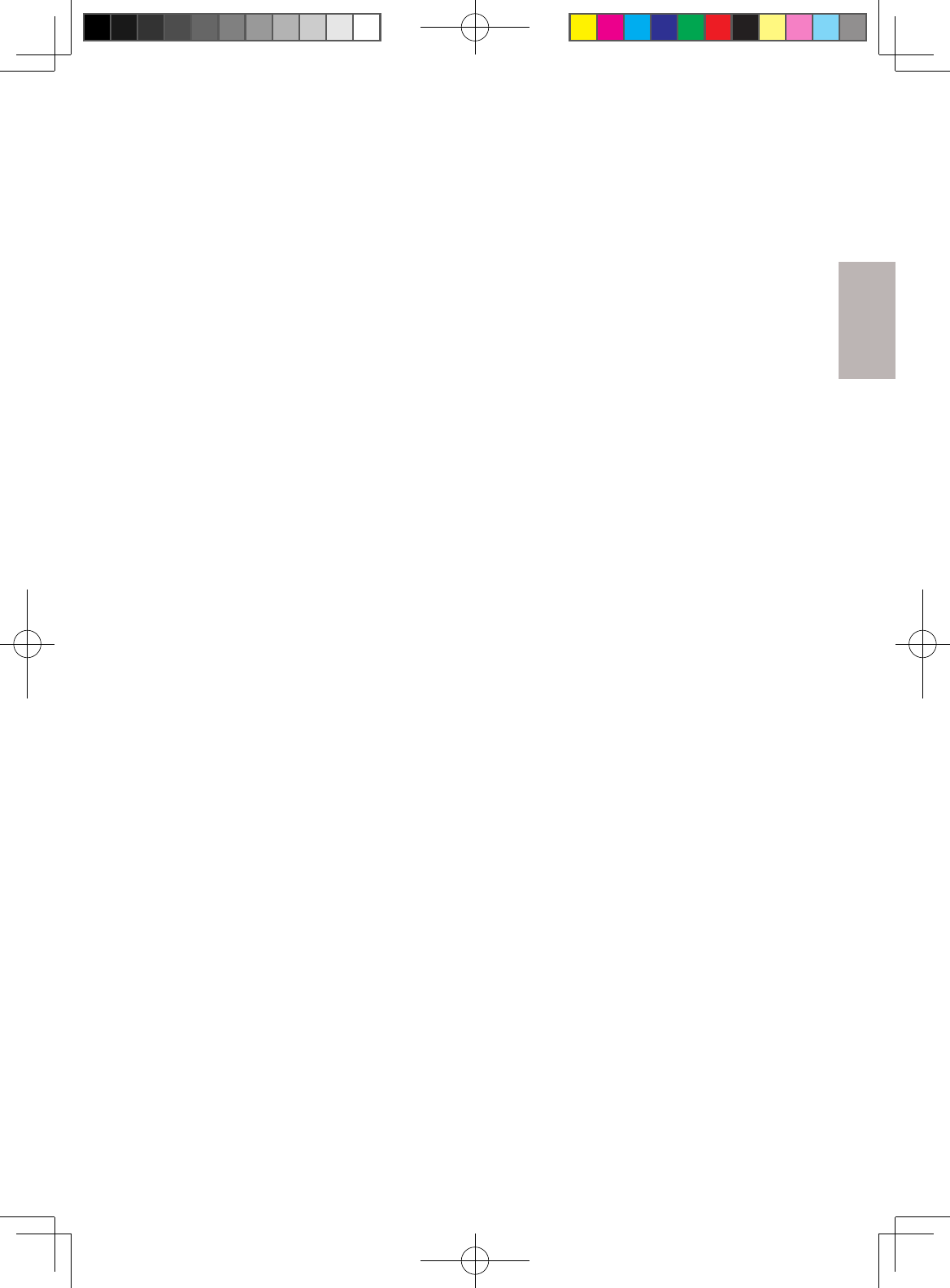
41ES
Español
Frecuencia de bits constante:•
MP3: 112 kbps - 320 kpbs•
WMA: 48 kpbs - 192 kpbs•
USB
Compatibilidad: USB (2.0) de alta velocidad•
Estándar compatible: UMS (clase de almacenamiento masivo USB)•
Sistema de archivos: FAT16, FAT32•
Compatible con HDD (disco duro portátil): es posible que se necesite una fuente de •
alimentación externa.
Unidad principal
Clasificación de la fuente de alimentación: CA 110 V - 127 V~, 50 Hz - 60 Hz•
Consumo de energía: 18 W•
Consumo de energía en modo de espera: < 1 W•
Dimensiones (ancho x alto x profundidad): 435 x 41 x 195,5 (mm) •
Peso neto: 1,47 kg•
Accesorios incluidos
Control remoto•
Manual del usuario•
Especificación de láser
Tipo de láser (diodo): AlGaInN (BD), AlGaInP (DVD/CD)•
Longitud de onda: 405+7 nm/-7 nm (BD), 655+10 nm/-10 nm (DVD), 790+10/-20 nm (CD)•
Potencia de salida: 1 mW (BD); 0,26 mW (DVD); 0,3 mW (CD)•
BDP3406_F7_UM_V2.0.indb 41 6/10/2011 4:55:39 PM
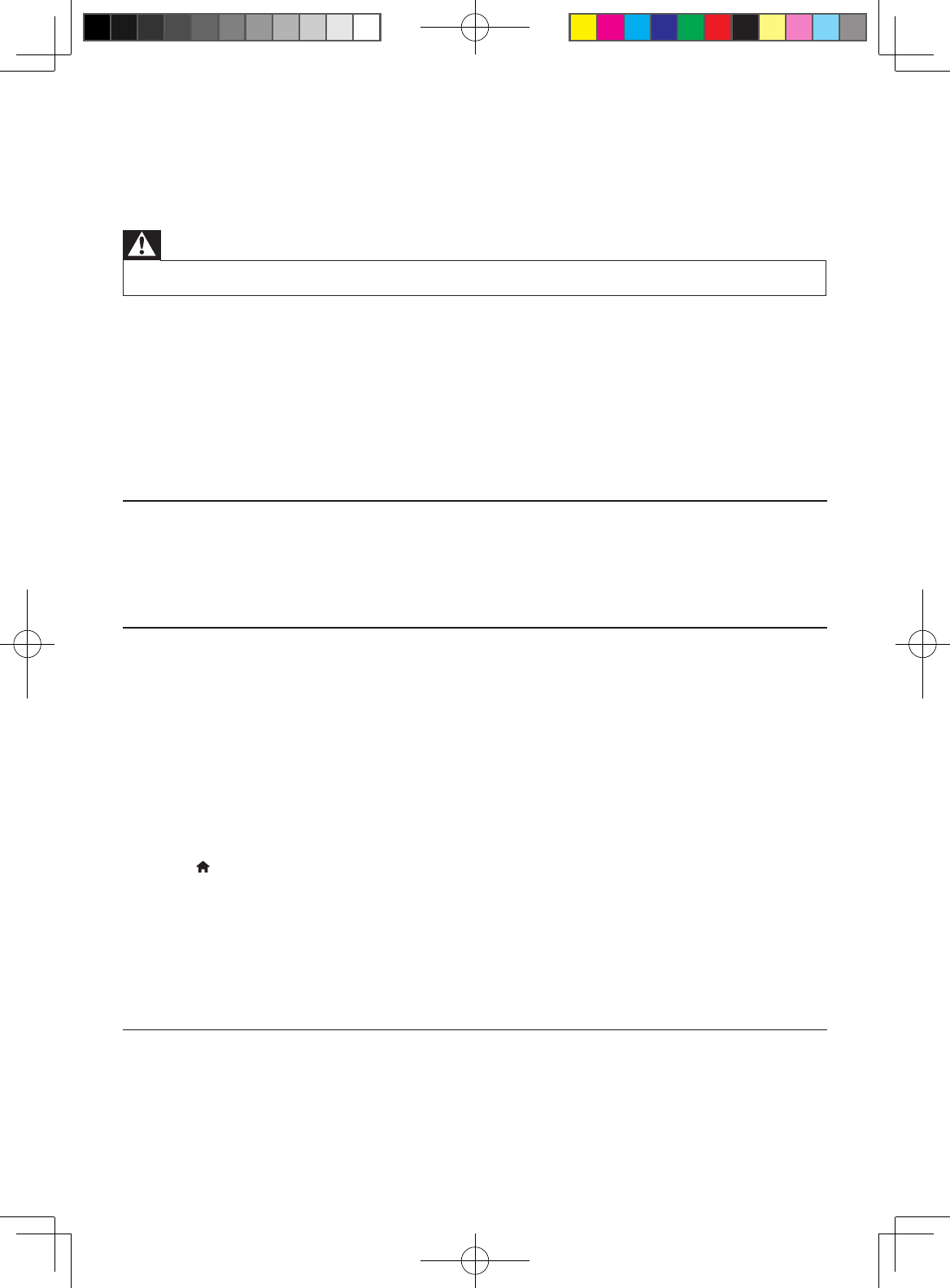
42 ES
6 Solución de problemas
Advertencia
Riego de shock eléctrico. No extraiga la carcasa del reproductor. •
No intente reparar el reproductor usted mismo pues la garantía podría perder validez.
Si tiene algún problema a la hora de utilizar este producto, compruebe los siguientes puntos antes de
solicitar una reparación. Si el problema persiste, visite www.philips.com/welcome.
Si se comunica con el centro de atención al cliente de Philips, le solicitarán el número de serie y de
modelo de su producto. El número de modelo y el número de serie figuran en la parte trasera del
aparato. Escriba los números aquí:
Número de modelo __________________________
Número de serie ___________________________
Unidad principal
Los botones del reproductor no funcionan.
Desconecte el reproductor de la fuente de alimentación durante unos minutos y, a •
continuación, vuelva a conectarlo.
Imagen
No hay imagen.
Asegúrese de que el televisor tenga seleccionada la fuente de entrada adecuada para el •
reproductor.
Para la conexión compuesta al televisor (a través del conector • VIDEO), seleccione en el
reproductor una resolución de video de 480i/576i o 480p/576p en [Video HDMI] para activar
la salida de video.
No hay imagen en la conexión HDMI.
Verifique que el cable HDMI no esté dañado. Si presenta daños, reemplácelo por un cable •
HDMI nuevo.
Pulse • en el control remoto y, a continuación, presione “731” (botones numéricos) para
recuperar la imagen. Otra alternativa es esperar 10 segundos para la recuperación automática.
Si el reproductor está conectado a un dispositivo de visualización no autorizado mediante un •
cable HDMI, es posible que no funcione la salida de las señales de audio y video.
El disco no reproduce videos en alta definición.
Asegúrese de que el disco contenga video de alta definición.•
Asegúrese de que el televisor admita video de alta definición. •
Sound
No hay salida de audio del televisor.
Asegúrese de que los cables de audio estén conectados a la entrada de audio del televisor.•
BDP3406_F7_UM_V2.0.indb 42 6/10/2011 4:55:39 PM
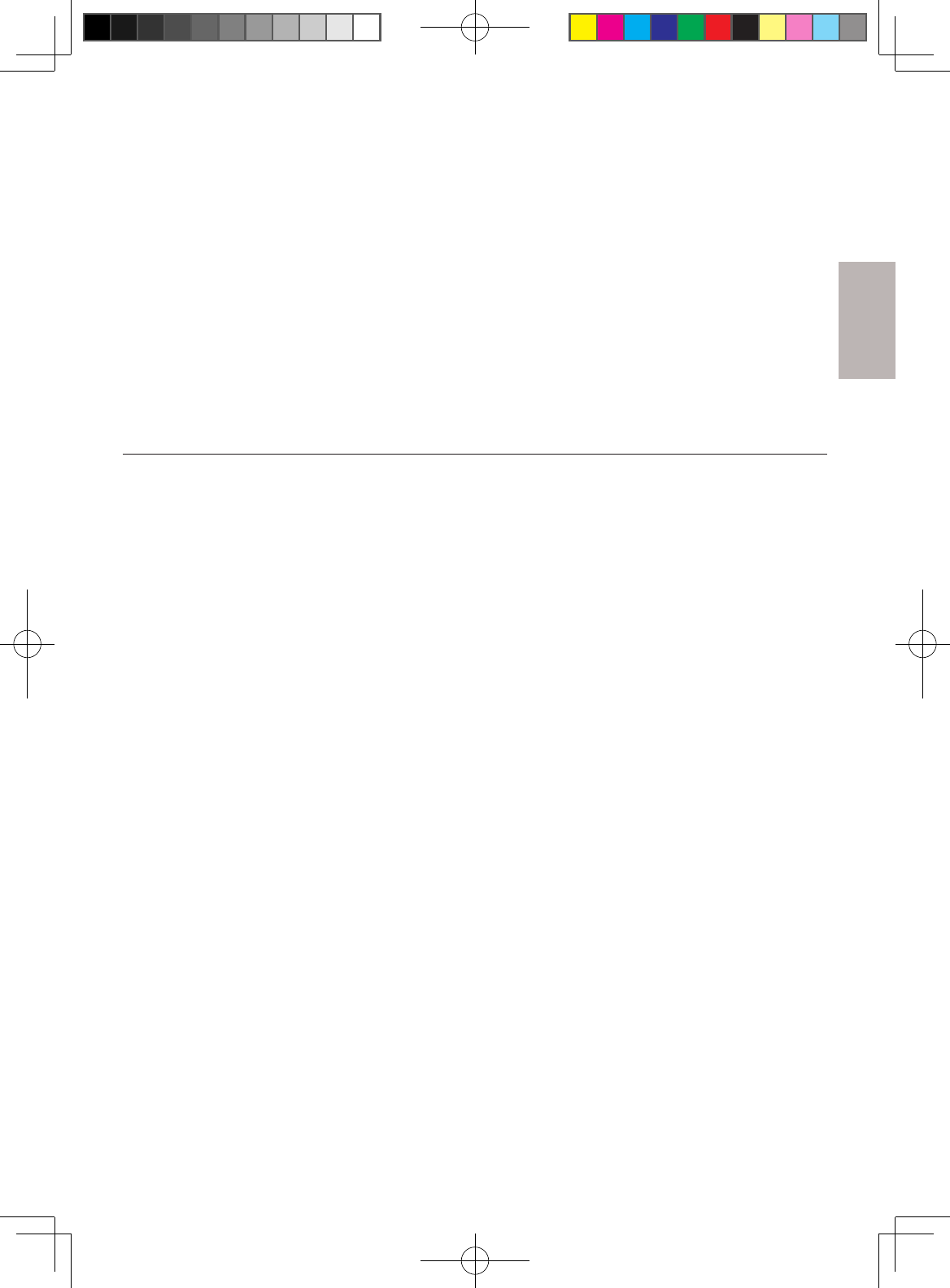
43ES
Español
Asegúrese de que el televisor tenga seleccionada la fuente de entrada adecuada para el •
reproductor.
No hay salida de audio de los altavoces del dispositivo de audio externo (sistema de Home
Theater o amplificador).
Verifique que los cables de audio estén conectados a la entrada de audio del dispositivo de •
audio.
Pase el dispositivo de audio externo a la entrada correcta para la fuente de audio.•
No hay sonido en la conexión HDMI.
Si el dispositivo conectado no es compatible con HDCP, o si sólo es compatible con DVI, es •
posible que la salida HDMI no emita ningún sonido.
No hay salida de audio secundaria para la función Picture-in-Picture.
Cuando se selecciona • [Secuencia de bits] en el menú [Audio HDMI] o [Audio digital], se anula
el sonido interactivo, como por ejemplo el sonido secundario para la función Picture-in-Picture.
Anule la selección de [Secuencia de bits].
Reproducción
No se puede reproducir el disco.
Limpie el disco. •
Verifique que el disco esté cargado correctamente.•
Asegúrese de que el reproductor sea compatible con el disco. Consulte la sección sobre •
especificaciones del producto.
Asegúrese de que el reproductor admita el código de región del DVD o BD.•
En el caso de DVD±RW o DVD±RW, asegúrese de que el disco esté finalizado.•
No pueden reproducirse archivos de video DivX.
Asegúrese de que el archivo de video DivX esté completo. •
Compruebe que la extensión del archivo sea correcta. •
Para reproducir archivos DivX protegidos por DRM desde un dispositivo de almacenamiento •
USB, conecte el reproductor a un televisor a través de HDMI.
Los subtítulos de DivX no se ven correctamente.
Compruebe que el archivo de subtítulos tenga exactamente el mismo nombre que el archivo •
de video DivX.
Asegúrese de que el nombre del archivo de los subtítulos tenga una extensión compatible con •
el reproductor (.srt, .sub, .txt, .ssa, .ass o .smi).
No puede leerse el contenido de un dispositivo de almacenamiento USB conectado.
Asegúrese de que el formato del dispositivo de almacenamiento USB sea compatible con el •
reproductor.
Asegúrese de que el sistema de archivos del dispositivo de almacenamiento USB sea •
compatible con el sistema del reproductor.
En el caso de un disco duro portátil (HDD), es posible que se necesite una fuente de •
alimentación externa.
Aparecerá el mensaje “No hay entrada” o “x” en el televisor.
No puede realizarse la operación. •
BDP3406_F7_UM_V2.0.indb 43 6/10/2011 4:55:39 PM
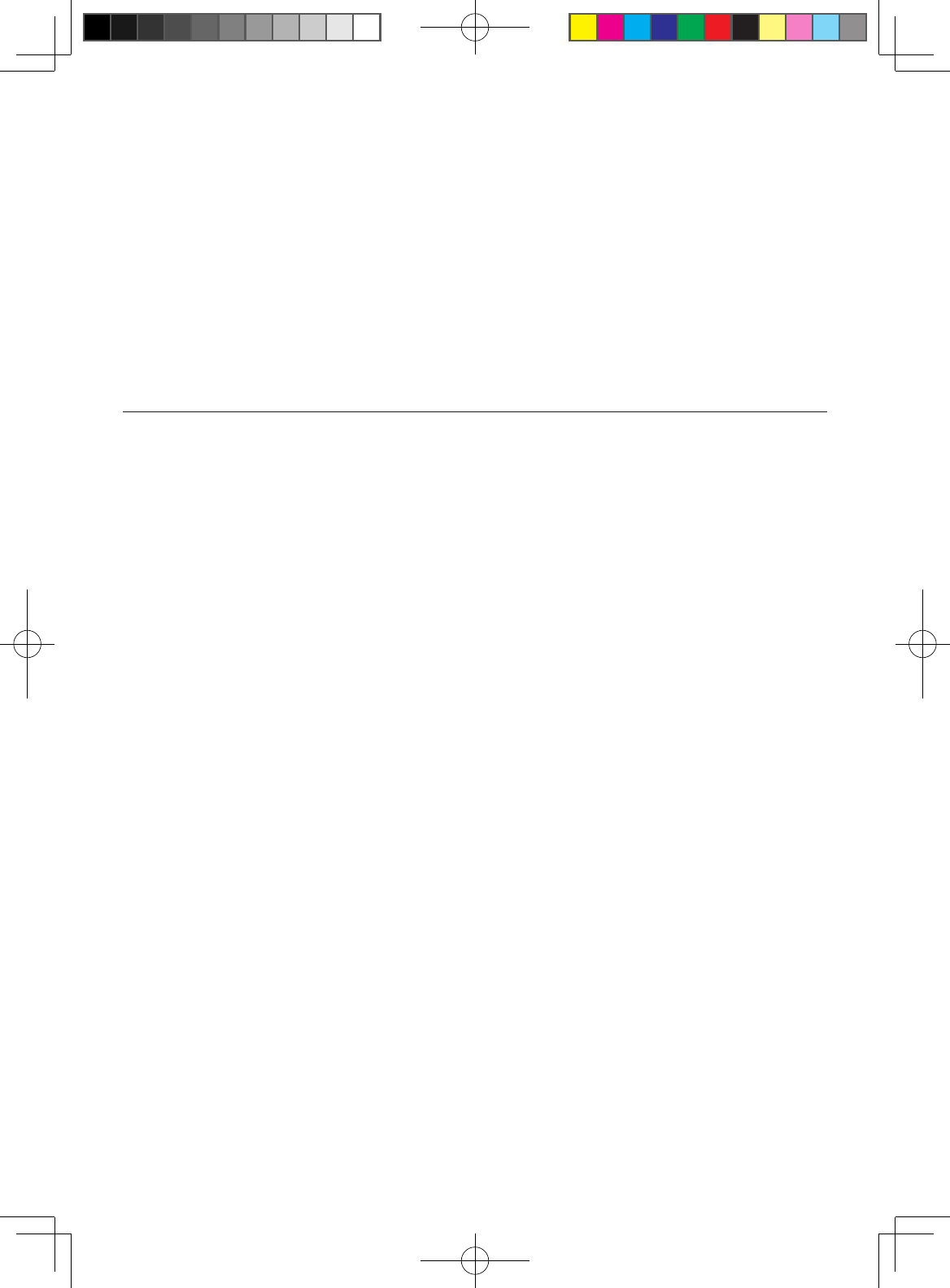
44 ES
La función EasyLink no funciona.
Asegúrese de que el reproductor esté conectado a un televisor Philips con EasyLink y que la •
opción EasyLink esté activada (consulte la sección “Uso del reproductor de Blu-ray / DVD”>
“Uso de Philips EasyLink”).
No se puede acceder a las funciones de BD-Live.
Asegúrese de que el reproductor esté conectado a la red (consulte “Uso del reproductor de •
Blu-ray / DVD”> “Instalación de la red”).
Verifique que se haya realizado la instalación de la red (consulte “Uso del reproductor de Blu-•
ray / DVD”> “Instalación de la red”).
Verifique que el disco Blu-ray sea compatible con la función BD-Live.•
Libere espacio en la memoria. Consulte “Cambio de los ajustes” > “Opciones avanzadas •
(seguridad de BD-Live, liberación de espacio en la memoria...)”.
Red
No se encuentra la red inalámbrica o hay interferencias.
Verifique que la red esté correctamente conectada (consulte la sección “Uso del reproductor •
de Blu-ray / DVD”> “Instalación de la red”).
Verifique que se haya realizado la instalación de la red (consulte “Uso del reproductor de Blu-•
ray / DVD”> “Instalación de la red”).
Verifique que las ondas de los hornos microondas, teléfonos DECT y otros dispositivos •
inalámbricos cercanos no provoquen interferencias en la red inalámbrica.
Si la red inalámbrica no funciona correctamente, intente realizar una instalación con cables •
(consulte la sección “Uso del reproductor de Blu-ray / DVD”> “Instalación de la red”).
Netflix y Vudu no funcionan.
Verifique que la red esté correctamente conectada (consulte la sección “Uso del reproductor •
de Blu-ray / DVD”> “Instalación de la red”).
Verifique que se haya realizado la instalación de la red (consulte “Uso del reproductor de Blu-•
ray / DVD”> “Instalación de la red”).
Compruebe la conexión del router (consulte el manual del usuario del router).•
Netflix y Vudu funcionan lentamente.
Consulte el manual del usuario de su router inalámbrico para conocer el alcance en interiores, •
la velocidad de transferencia y otros factores relacionados con la calidad de la señal.
Necesita una conexión a Internet de alta velocidad para el router.•
BDP3406_F7_UM_V2.0.indb 44 6/10/2011 4:55:39 PM
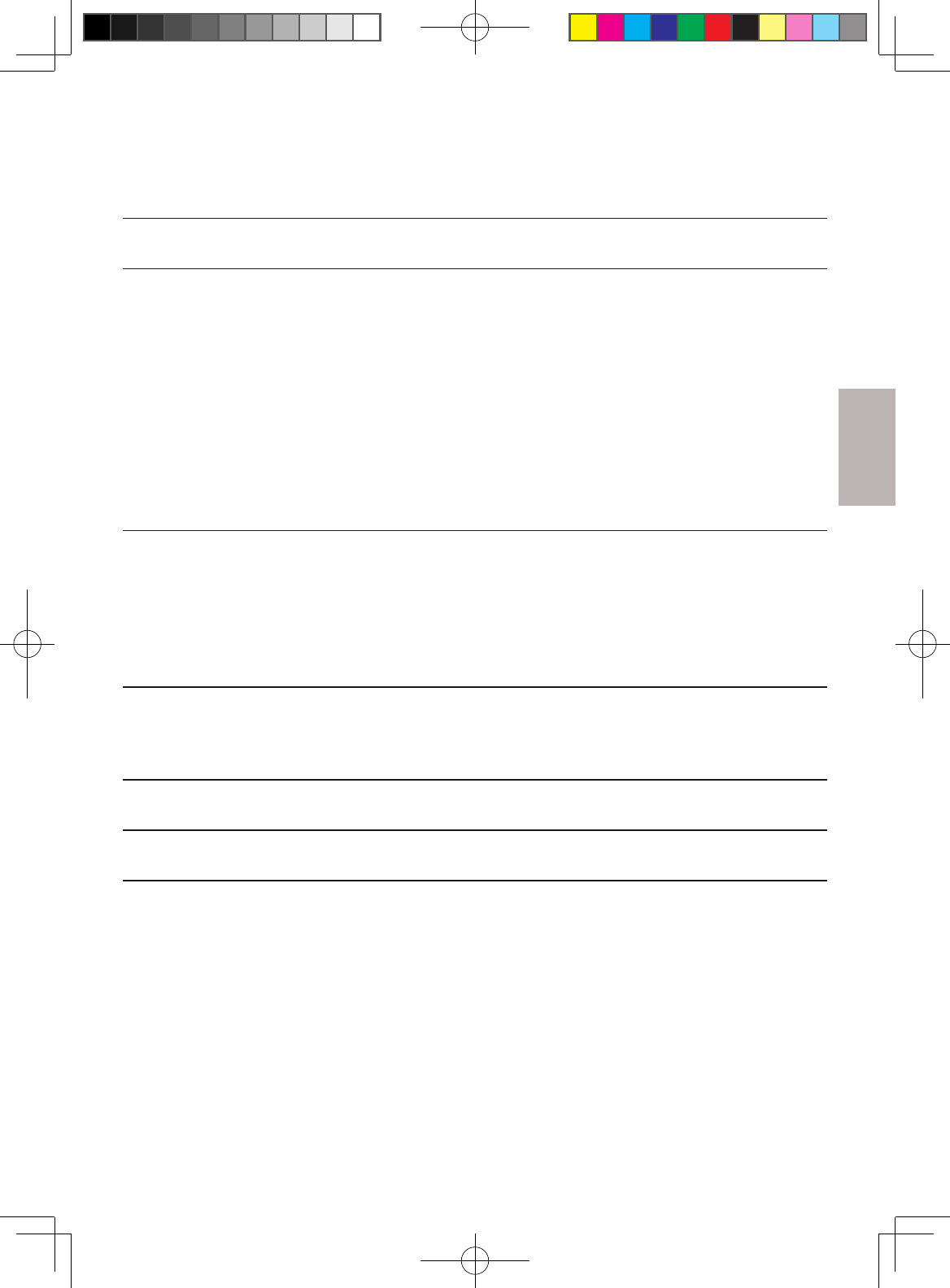
45FR
Français
Table des matières
1 Branchement et lecture 2-7
2 Utilisation de votre lecteur de disques Blu-ray/DVD 46
Commandes de lecture de base 46
Options vidéo, photo et audio 47
Vidéos DivX 49
Lecture d’un diaporama musical 49
BonusView sur Blu-ray 50
BD-Live sur Blu-ray 50
Configuration d’un réseau 51
Vudu 52
Netflix 53
Utilisation de Philips EasyLink 53
3 Modification des réglages 54
Image 54
Son 55
Réseau (installation, état...) 55
Préférences (langue, contrôle parental...) 55
Options avancées (sécurité BD-Live, libération de la mémoire...) 56
4 Mise à jour logicielle 57
Mise à jour logicielle sur Internet 57
Mise à jour logicielle par USB 57
5 Spécifications 58
6 Résolution de problèmes 60
BDP3406_F7_UM_V2.0.indb 45 6/10/2011 4:55:40 PM
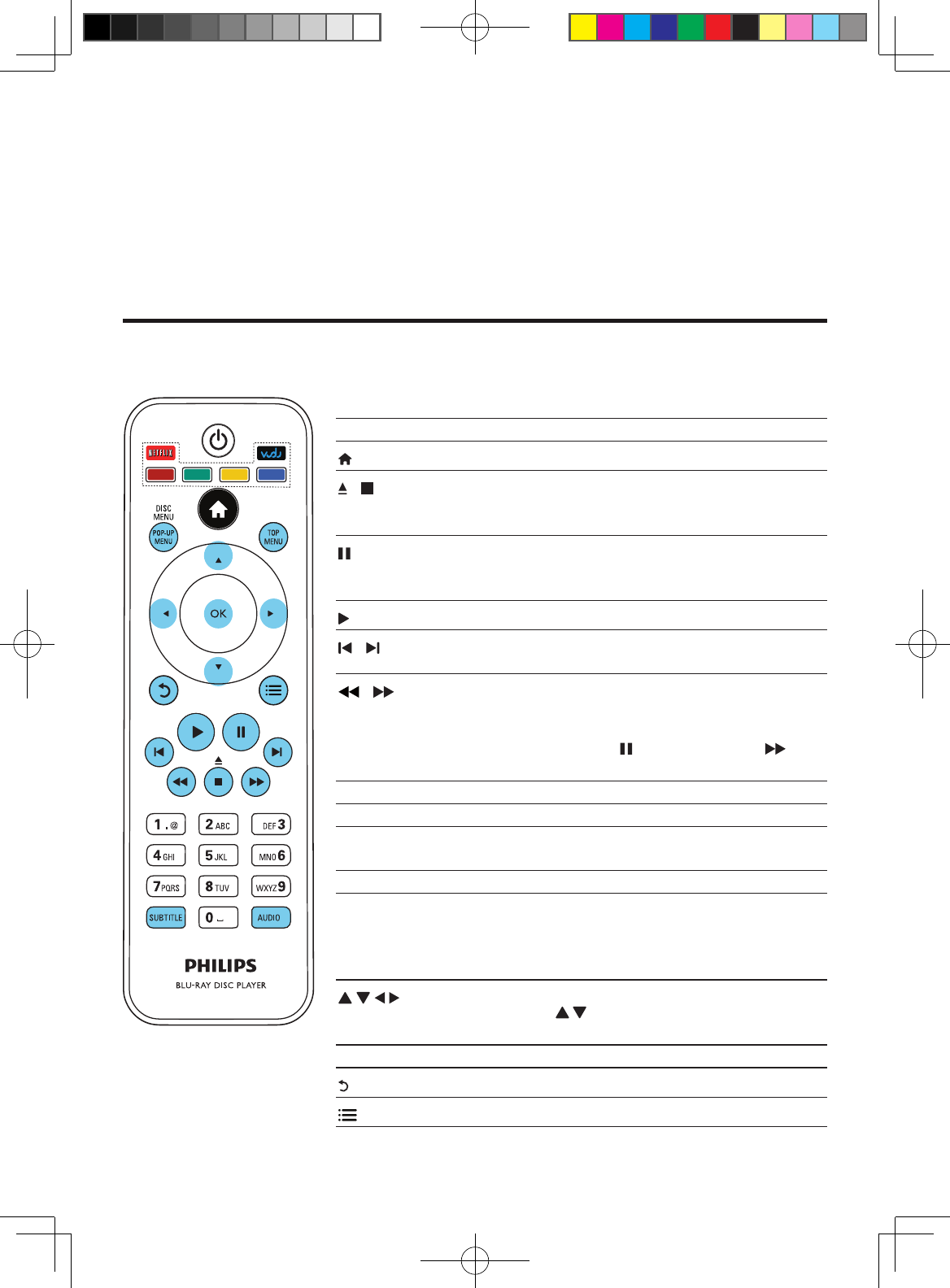
46 FR
1 Branchement et lecture
2 Utilisation de votre lecteur de disques
Blu-ray/DVD
Nous vous félicitons de votre achat et vous souhaitons la bienvenue chez Philips! Pour profiter
pleinement de tout ce que Philips a à vous offrir, visitez le site www.philips.com/welcome.
Commandes de lecture de base
En cours de lecture, vous pouvez utiliser les touches suivantes.
Touche Action
Accéder au menu d’accueil
/ Arrêter la lecture.
Maintenez cette touche enfoncée (pendant plus de
4 secondes) pour ouvrir ou fermer le logement du disque.
Mettre la lecture en pause.
Appuyez de façon répétée pour lire au ralenti,
écran par écran.
Démarrer ou reprendre la lecture
/ Passer à la piste, au chapitre ou au fichier suivant
ou précédent.
/ Retour ou avance rapide.
Appuyez sur la touche plusieurs fois pour changer
la vitesse de recherche.
Appuyez une fois sur , puis appuyez sur
pour
avancer au ralenti.
AUDIO Sélectionner la langue ou le canal audio
SUBTITLE Sélectionner la langue des sous-titres
DISC MENU /
POP-UP MENU
Accéder au menu du disque ou le quitter
TOP MENU Accéder au menu principal d’un disque vidéo
Boutons de
couleur
Sélectionner des tâches ou des options dans les
disques Blu-ray.
Appuyez sur Netflix pour vous connecter à Netflix.
Appuyez sur Vudu pour vous connecter à Vudu.
Naviguer dans les menus.
Appuyez sur pour faire pivoter une image dans
le sens horaire ou anti-horaire pendant un diaporama.
OK Valider un choix ou une entrée
Revenir au menu précédent
Afficher plus d’options en cours de lecture
BDP3406_F7_UM_V2.0.indb 46 6/10/2011 4:55:43 PM
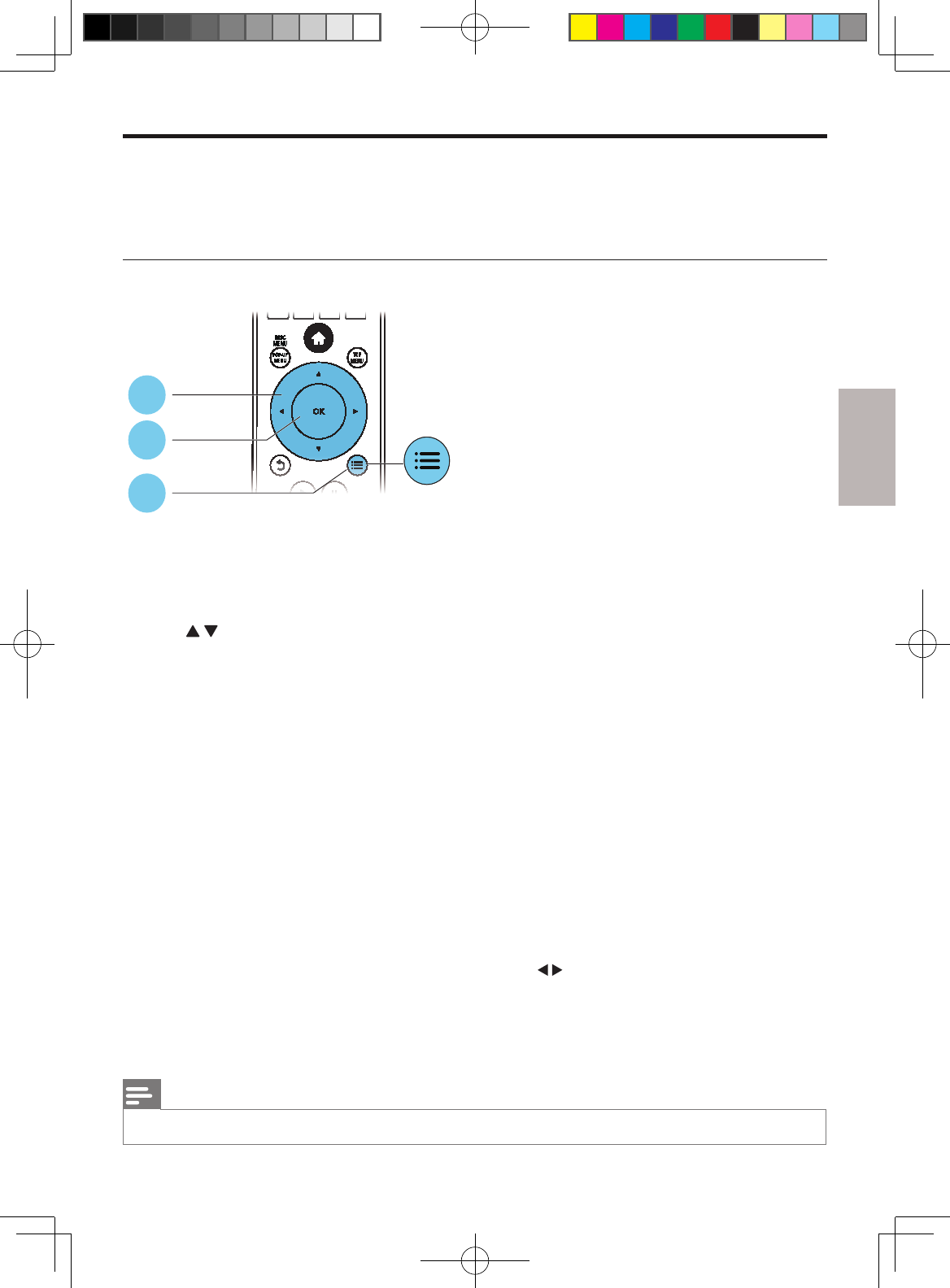
47FR
Français
Options vidéo, photo et audio
D’autres options sont disponibles lors de la lecture de vidéos ou de photos depuis un disque ou un
dispositif de stockage USB.
Options vidéo
Vous avez accès à plus d’options pendant la lecture d’une vidéo.
• [Langue son] : permet de choisir une langue audio
• [Langue ss-titres] : permet de choisir la langue des sous-titres
• [Reposit. sous-titres] : permet d’ajuster le positionnement des sous-titres à l’écran. Appuyez
sur pour faire votre choix.
• [Info] : affiche de l’information sur la lecture.
• [Jeu caract.] : permet de sélectionner un jeu de caractères compatible avec les sous-titres des
vidéos DivX (vidéos DivX seulement)
• [Rech. temps] : permet de passer directement à un moment précis de la vidéo à l’aide des
touches numériques de la télécommande
• [2e langue son] : permet de sélectionner une deuxième langue audio (seulement pour les
disques Blu-ray offrant le mode BonusView)
• [2e langue ss-tt] : permet de sélectionner une deuxième langue de sous-titres (seulement pour
les disques Blu-ray offrant le mode BonusView)
• [Titres] : permet de sélectionner un titre
• [Chapitres] : permet de sélectionner un chapitre
• [Liste angles] : permet de sélectionner un angle de caméra
• [Menus] : affiche le menu du disque
• [Sélection PIP] : affiche une fenêtre incrustée (seulement pour les disques Blu-ray offrant le
mode BonusView)
• [Zoom] : permet de zoomer sur une image. Appuyez sur
pour choisir le facteur d’agrandissement.
• [Répétition] : permet de répéter la lecture d’un chapitre ou d’un titre
• [Répéter A-B] : permet de marquer deux points au sein d’un chapitre en vue de la lecture
répétée ou de désactiver la répétition
• [Réglages image] : permet de sélectionner un réglage de couleurs prédéfini
Remarque
Les options vidéo offertes dépendent de la source vidéo. •
1
2
3
BDP3406_F7_UM_V2.0.indb 47 6/10/2011 4:55:44 PM
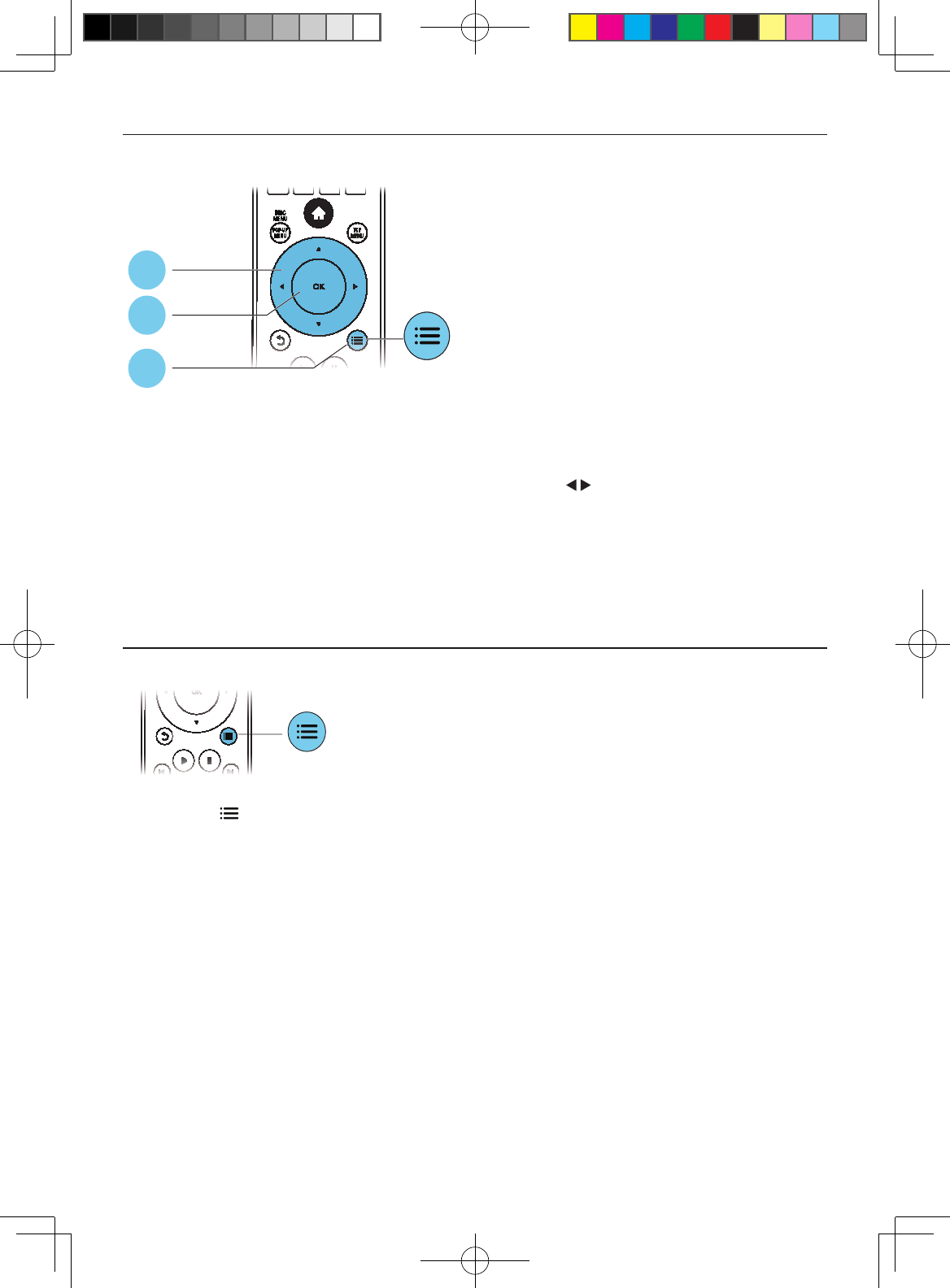
48 FR
Options photo
Vous avez accès à plus d’options pendant un diaporama.
• [Pivot. +90] : permet de faire pivoter la photo à 90 degrés dans le sens horaire
• [Pivot. -90] : permet de faire pivoter la photo à 90 degrés dans le sens anti-horaire
• [Zoom] : permet de zoomer sur une photo. Appuyez sur pour choisir le facteur
d’agrandissement.
• [Info] : affiche de l’information sur la photo
• [Durée par diapo] : permet de déterminer le laps de temps entre chaque diapositive
• [Animation diapo] : permet de sélectionner l’effet de transition entre les diapositives
• [Réglages image] : permet de sélectionner un réglage de couleurs prédéfini
• [Répétition] : répète le dossier sélectionné
Options audio
Appuyez sur
de façon répétée pour faire défiler les options suivantes :
Répéter la piste en cours•
Répéter toutes les pistes du disque ou du dossier•
Lire toutes les pistes audio sous forme de boucle aléatoire•
Désactiver le mode de répétition•
1
2
3
BDP3406_F7_UM_V2.0.indb 48 6/10/2011 4:55:45 PM
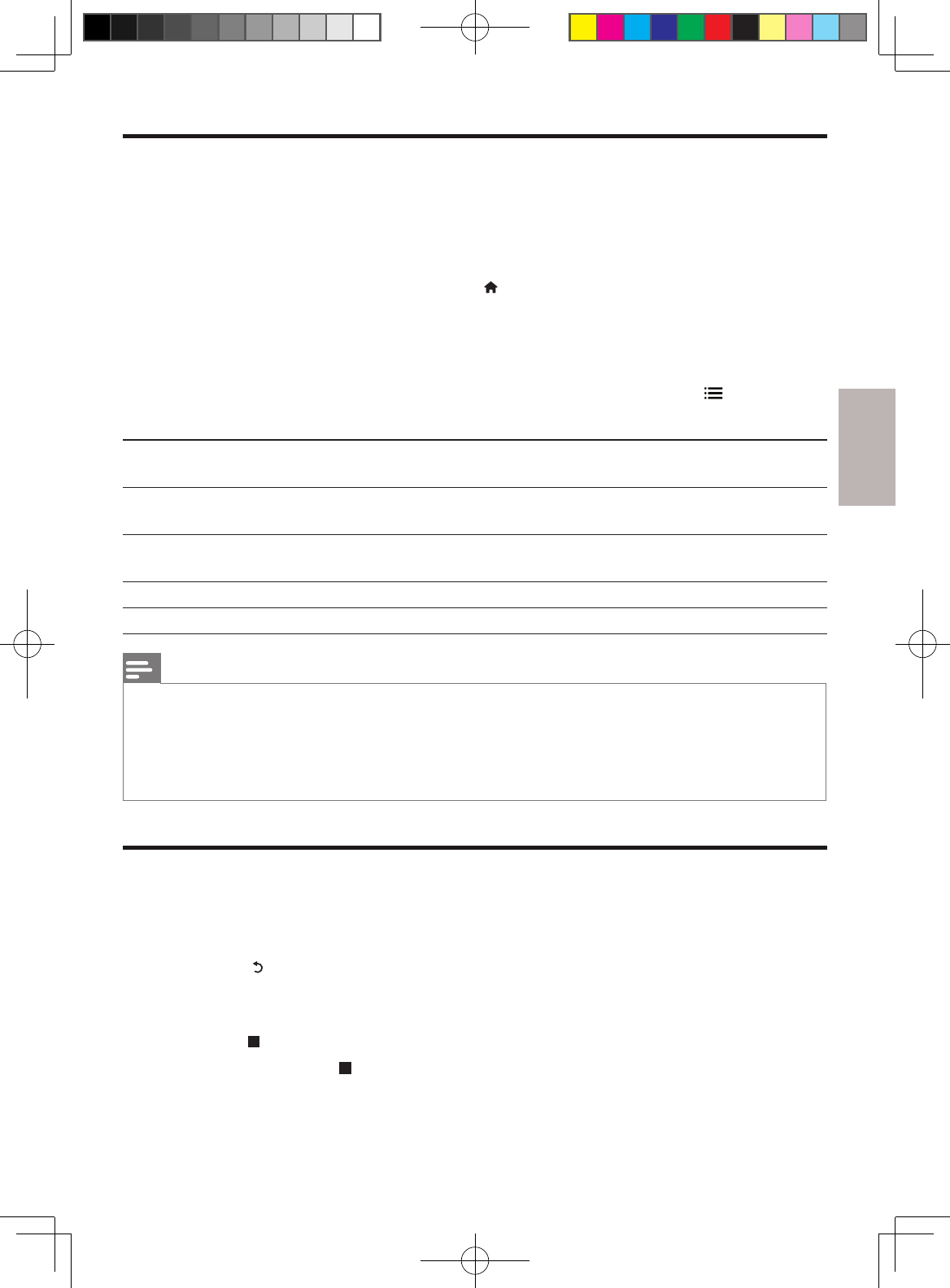
49FR
Français
Vidéos DivX
Vous pouvez lire des vidéos DivX depuis un disque ou un dispositif de stockage USB.
Code DivX VOD
Avant d’acheter des vidéos DivX et de les lire sur ce lecteur, enregistrez ce dernier à l’adresse •
www.divx.com à l’aide de votre code DivX VOD.
Pour afficher le code DivX VOD, appuyez sur •
et sélectionnez [Réglage] > [Avancée] >
[Code DivX® VOD].
Sous-titres DivX
Appuyez sur • SUBTITLE pour choisir une langue.
Si les sous-titres ne s’affichent pas correctement, choisissez un jeu de caractères prenant •
en charge les sous-titres DivX. Pour choisir un jeu de caractères, appuyez sur
et
sélectionnez [Jeu caract.].
Jeu de
caractères
Langues
[Standard] Albanais, Allemand, Anglais, Danois, Espagnol, Finnois, Français, Gaélique, Italien,
Kurde (alphabet latin), Néerlandais, Norvégien, Portugais, Turc et Suédois
[Europe centr.] Albanais, Allemand, Anglais, Croate, Hongrois, Irlandais, Néerlandais, Polonais,
Roumain, Serbe, Slovaque, Slovène, et Tchèque
[Cyrillique] Anglais, Biélorusse, Bulgare, Macédonien, Moldave, Russe, Serbe et Ukrainien
[Grec] Grec
Remarque
Pour lire des fichiers DivX protégés contre la copie (DRM) depuis un dispositif de stockage USB, raccordez •ce lecteur sur le téléviseur au moyen d’un câble HDMI.
Pour pouvoir afficher les sous-titres, assurez-vous que le fichier qui les contient porte le même nom que le
•fichier vidéo DivX. Par exemple, si le fichier vidéo DivX s’appelle film.avi, enregistrez le fichier de sous-titres
correspondant sous le nom film.srt ou film.sub.
Ce lecteur prend en charge les formats de fichiers de sous-titres suivants : .srt, .sub, .txt, .ssa et .smi.
•
Lecture d’un diaporama musical
Vous pouvez lire simultanément de la musique et des photos afin de créer un diaporama musical.
1 Lancez la lecture du fichier musical présent sur le disque ou le dispositif de stockage USB.
2 Appuyez sur
et accédez au fichier contenant les photos.
3 Sélectionnez une photo présente sur le même disque ou le dispositif USB et appuyez sur OK
pour lancer le diaporama.
4 Appuyez sur
pour arrêter le diaporama.
5 Appuyez de nouveau sur
pour arrêter la musique.
BDP3406_F7_UM_V2.0.indb 49 6/10/2011 4:55:46 PM
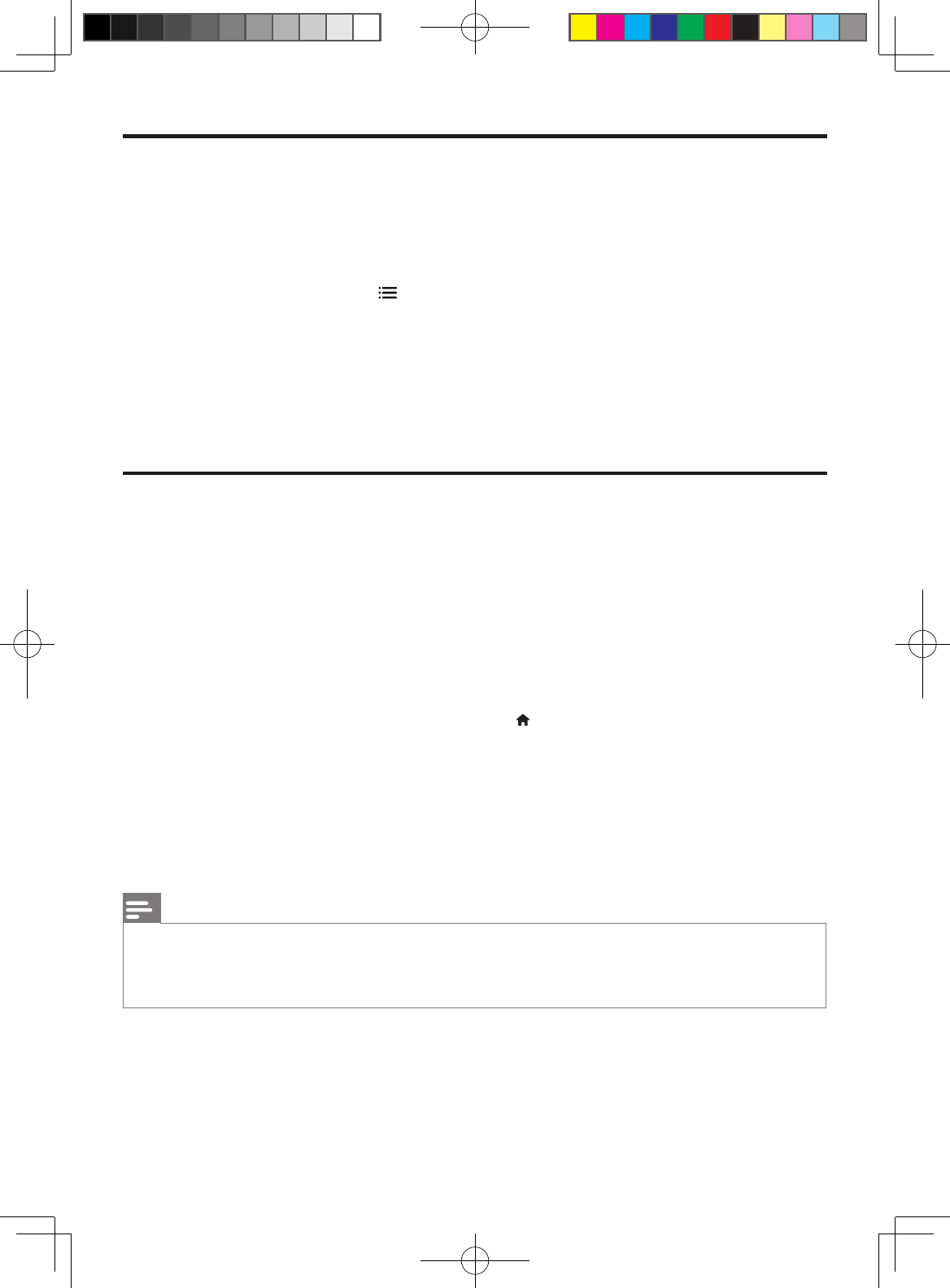
50 FR
BonusView sur Blu-ray
Vous pouvez afficher du contenu spécifique, par exemples des commentaires, dans une petite fenêtre
incrustée à l’écran.
Cette fonction, également appelée «image sur image», est exclusive aux disques Blu-ray qui offrent le
mode BonusView.
1 Pendant la lecture, appuyez sur
.
Le menu options s’affiche. »
2 Sélectionnez [Sélection PIP] > [PIP], puis appuyez sur OK.
Les options image sur image [1]/[2] dépendent du contenu vidéo. »
La seconde fenêtre vidéo s’affiche. »
3 Sélectionnez [2e langue son] ou [2e langue ss-tt], puis appuyez sur OK.
BD-Live sur Blu-ray
Vous pouvez accéder à des services en ligne, tels que des bandes-annonces de films, des jeux ou
encore des sonneries.
Cette fonction est exclusive aux disques Blu-ray qui la prennent en charge.
1 Préparez la connexion Internet et configurez un réseau (voir la rubrique «Configuration d’un
réseau»).
2 Branchez un dispositif de stockage USB sur ce lecteur.
Il servira à stocker le contenu BD-Live téléchargé.•
Pour supprimer du contenu BD-Live téléchargé précédemment afin de libérer de l’espace •
sur le dispositif de stockage USB, appuyez sur et sélectionnez [Réglage] > [Avancée]
> [Effacer mémoire].
3 Lancez la lecture d’un disque compatible BD-Live.
4 Dans le menu du disque, sélectionnez l’icône BD-Live et appuyez sur OK.
BD-Live commence à charger. Le temps de chargement peut varier selon le disque et votre »
connexion Internet.
5 Dans l’interface BD-Live, sélectionnez l’élément auquel vous voulez accéder.
Remarque
Les services BD-Live peuvent varier selon les disques et les pays. •Lorsque vous utilisez BD-Live, le fournisseur de contenu a accès aux données du disque et du lecteur. •Utilisez un dispositif de stockage USB sur lequel il reste au moins 1 Go d’espace libre en vue d’enregistrer •les fichiers téléchargés.
BDP3406_F7_UM_V2.0.indb 50 6/10/2011 4:55:46 PM
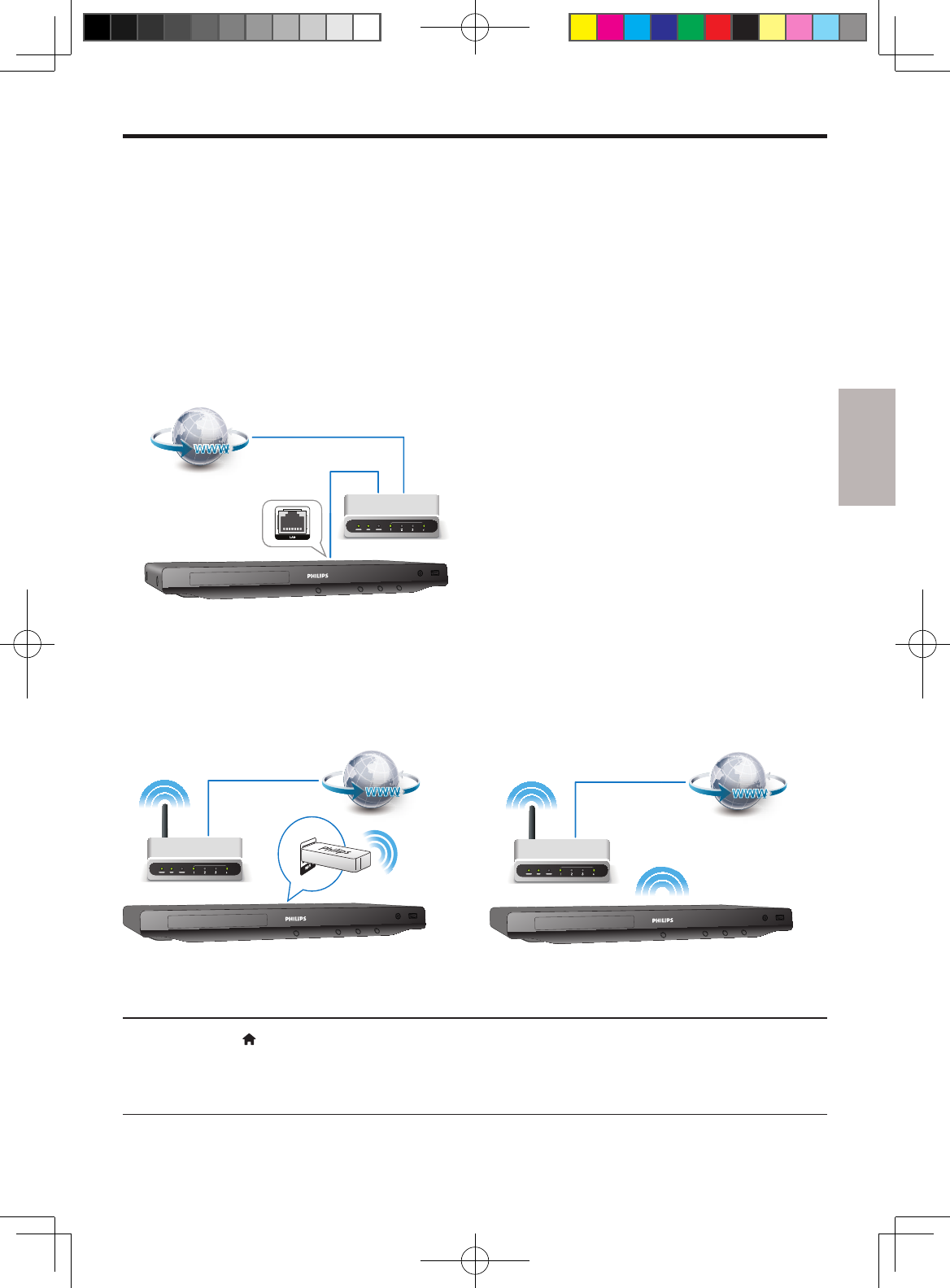
51FR
Français
Configuration d’un réseau
Pour accéder aux services suivants, vous devez connecter ce lecteur à Internet :
• BD-Live : permet d’accéder à des bonus en ligne (pour les disques Blu-ray offrant la fonction
BD-Live)
• Mise à jour logicielle : permet de mettre à jour le logiciel de ce lecteur.
• Netflix : permet d’accéder à des vidéos en ligne Netflix.
• Vudu : permet d’accéder à des vidéos en ligne Vudu.
1 Connectez ce lecteur à Internet à l’aide d’un câble Ethernet ou d’une connexion sans fil.
Connexion filaire
Connexion Wi-Fi
Pour les appareils doté d’un port Wi-Fi externe, reportez-vous à l’illustration A ci-dessous.
Branchez l’adaptateur USB Wi-Fi fourni sur le port Wi-Fi à l’arrière.
Pour les appareils avec technologie Wi-Fi intégrée, reportez-vous à l’illustration B ci-dessous. Aucun
adaptateur USB Wi-Fi n’est requis.
( A ) ( B )
2 Effectuez l’installation réseau.
1) Appuyez sur
.
2) Sélectionnez [Réglage], puis appuyez sur OK.
3) Sélectionnez [Network] > [Installation du réseau], puis appuyez sur OK.
4) Suivez les instructions qui s’affichent à l’écran du téléviseur pour terminer l’installation.
BDP3406_F7_UM_V2.0.indb 51 6/10/2011 4:55:53 PM
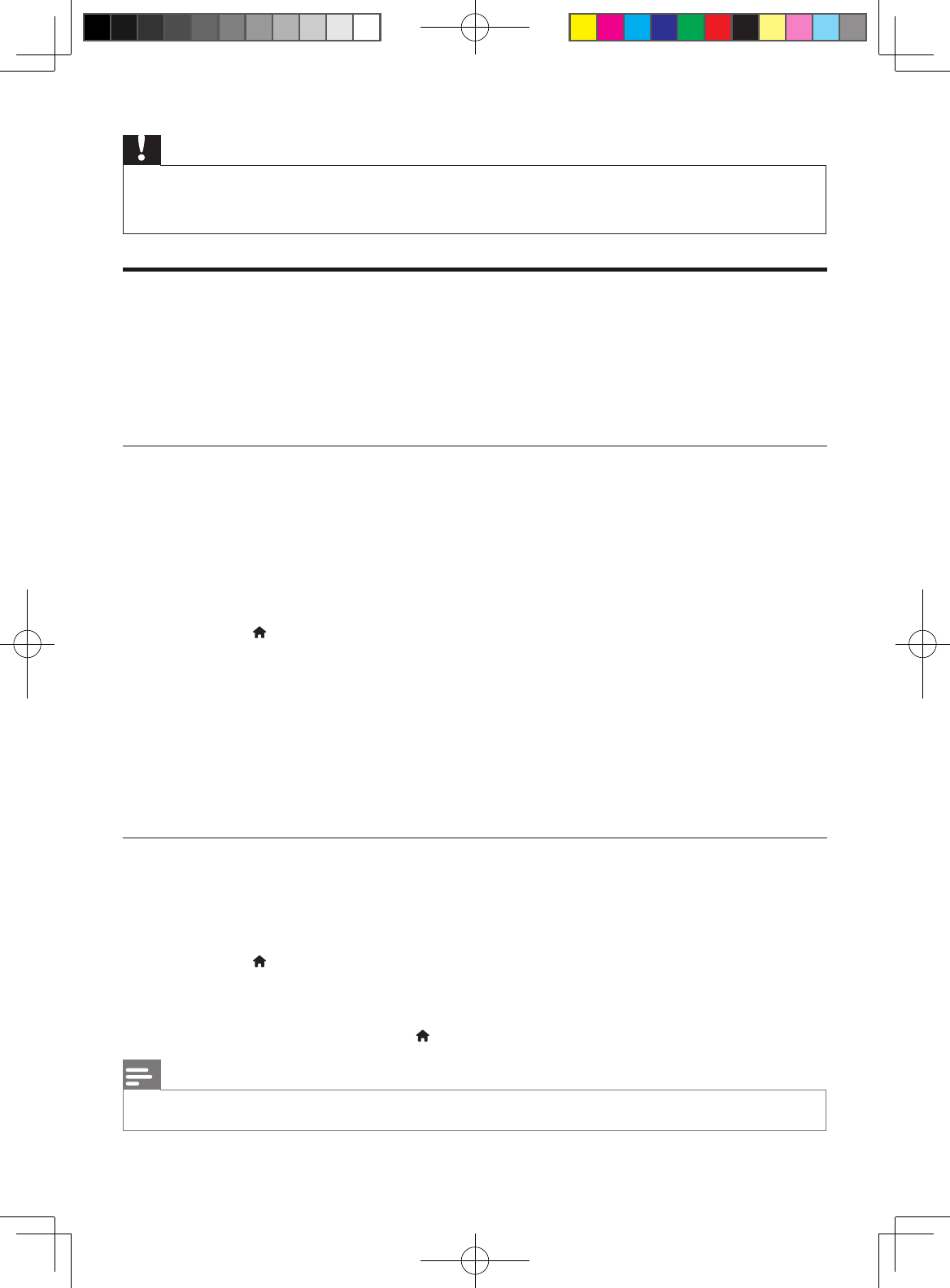
52 FR
Mise en garde
Avant de vous connecter à un réseau, familiarisez-vous avec le routeur associé et les principes de base de la •mise en réseau. Si nécessaire, lisez la documentation fournie avec les composantes réseau. Philips n’est pas
responsable des données perdues, endommagées ou corrompues.
Vudu
Sur ce lecteur vous pouvez lire des vidéos en ligne offertes par Vudu. Vudu propose des vidéos à la
demande que vous pouvez louer ou acheter, ainsi que des applications Internet.
Ce qu’il vous faut
Sur votre ordinateur, visitez le site www.vudu.com pour créer un compte.•
Connectez ce lecteur à Internet (voir la rubrique «Configuration d’un réseau»).•
Activation du lecteur
Pour pouvoir lire des vidéos Vudu, vous devez d’abord activer ce lecteur.
L’activation est nécessaire pour effectuer les opérations suivantes :
Connecter ce lecteur à Vudu pour la première fois.•
Désactiver ce lecteur (dans le menu d’accueil, sélectionnez • [Réglage] > [Avancée] >
[Désactivation] > [Vudu]).
1 Connectez ce lecteur à Internet (voir la rubrique «Configuration d’un réseau»).
2 Appuyez sur , sélectionnez [Vudu] et appuyez sur OK.
La page Vudu s’affiche à l’écran du téléviseur. »
3 À l’aide de la télécommande, accédez à l’option Free HD (HD gratuite) pour obtenir un code
d’activation.
4 Prenez-le en note.
5 Sur votre ordinateur, visitez le site www.vudu.com/activation et servez-vous du code pour
activer ce lecteur.
Votre compte est désormais activé. »
Lecture de vidéos
1 Assurez-vous d’avoir activé votre compte (voir la rubrique «Vudu (vidéos en ligne)» >
«Activation du lecteur»).
2 Connectez ce lecteur à Internet (voir la rubrique «Configuration d’un réseau»).
3 Appuyez sur , sélectionnez [Vudu] et appuyez sur OK.
La page Vudu s’affiche à l’écran du téléviseur. »
4 À l’aide de la télécommande, parcourez Vudu et choisissez une vidéo à lire.
Pour quitter Vudu, appuyez sur •
.
Remarque
Pour en savoir plus sur le service Vudu, visitez le site www.vudu.com sur votre ordinateur. •
BDP3406_F7_UM_V2.0.indb 52 6/10/2011 4:55:53 PM
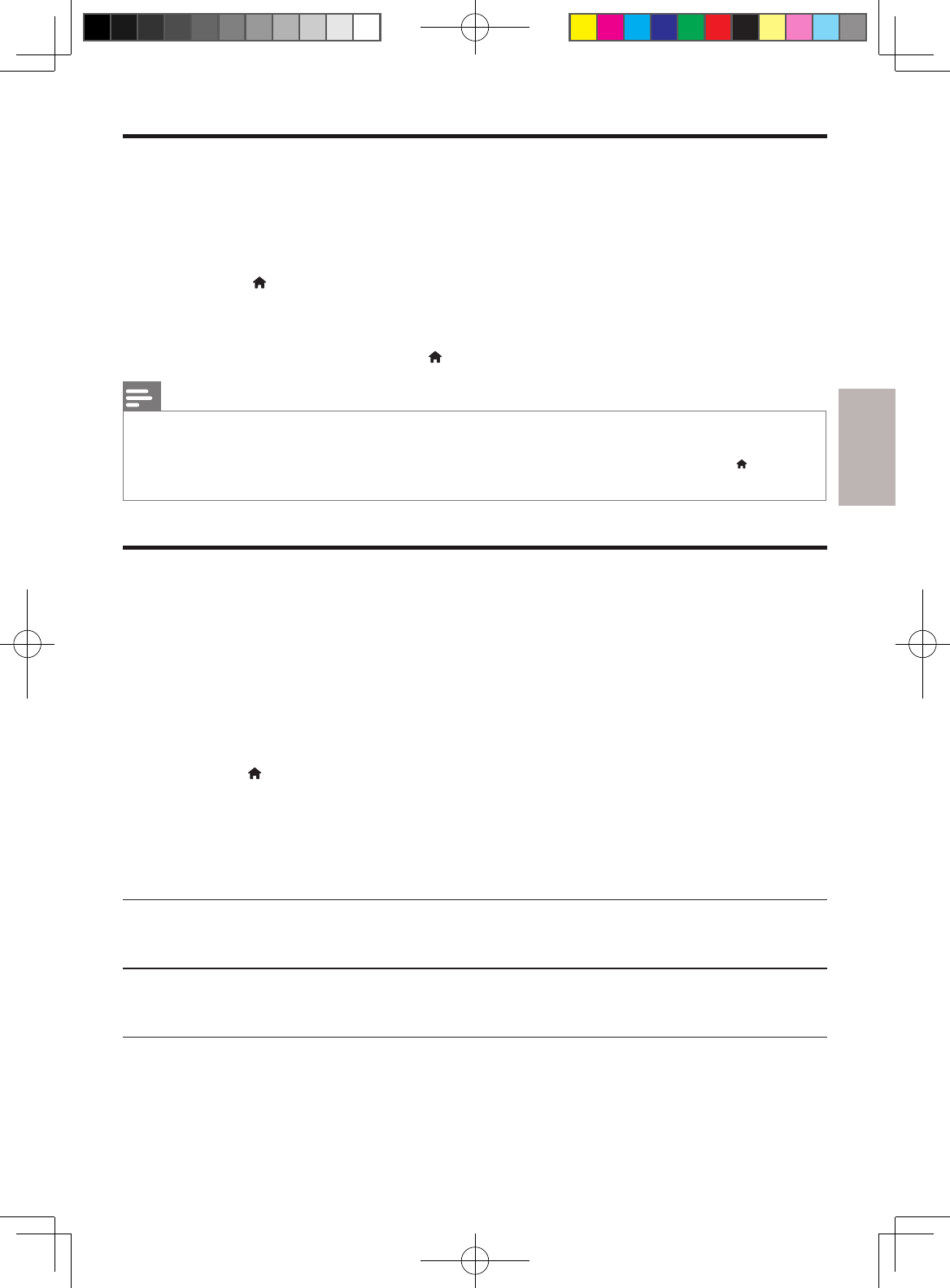
53FR
Français
Netflix
Sur ce lecteur vous pouvez lire des films et des séries en ligne offerts par Netflix. Netflix est un service
de location de vidéos en ligne..
1 Connectez ce lecteur à Internet (voir la rubrique «Configuration d’un réseau»).
2 Appuyez sur
, sélectionnez [Netflix] et appuyez sur OK.
La page Netflix s’affiche à l’écran du téléviseur. »
3 À l’aide de la télécommande, parcourez Netflix et choisissez une vidéo à lire.
Pour quitter Netflix, appuyez sur •
.
Remarque
Pour en savoir plus sur le service Netflix, visitez le site www.netflix.com sur votre ordinateur. •Lors d’un éventuel dépannage, il est possible que le service à la clientèle de Netflix vous demande le •numéro de série électronique (NSE) de ce lecteur. Pour afficher le numéro NSE, appuyez sur et
sélectionnez [Réglage] > [Avancée] > [NSE Netflix].
Utilisation de Philips EasyLink
Ce lecteur prend en charge la fonction Philips EasyLink, qui utilise le protocole HDMI CEC (Consumer
Electronics Control). Vous pouvez utiliser une seule télécommande pour tous les appareils compatibles
EasyLink qui sont connectés par liaison HDMI. Philips ne garantit pas une compatibilité totale avec tous
les appareils HDMI CEC.
1 Connectez par liaison HDMI les appareils compatibles HDMI CEC et activez la fonction HDMI
CEC du téléviseur et des autres appareils connectés (pour en savoir plus, consultez le manuel
d’utilisation du téléviseur ou de ces appareils).
2 Appuyez sur
.
3 Sélectionnez [Réglage]> [EasyLink].
4 Sélectionnez [Sous tens.] pour les options [EasyLink], [Lecture 1 seule touche] et [Veille
1 seule touche].
La fonction EasyLink est activée. »
Lecture à 1 touche
Lorsque vous lancez la lecture d’un disque sur ce lecteur, le téléviseur se règle automatiquement
sur la source d’entrée vidéo appropriée.
Veille à 1 touche
Lorsqu’un appareil auquel ce lecteur est raccordé, par exemple un téléviseur, est mis en veille à
l’aide de sa télécommande, le lecteur passe également en veille automatiquement.
BDP3406_F7_UM_V2.0.indb 53 6/10/2011 4:55:53 PM
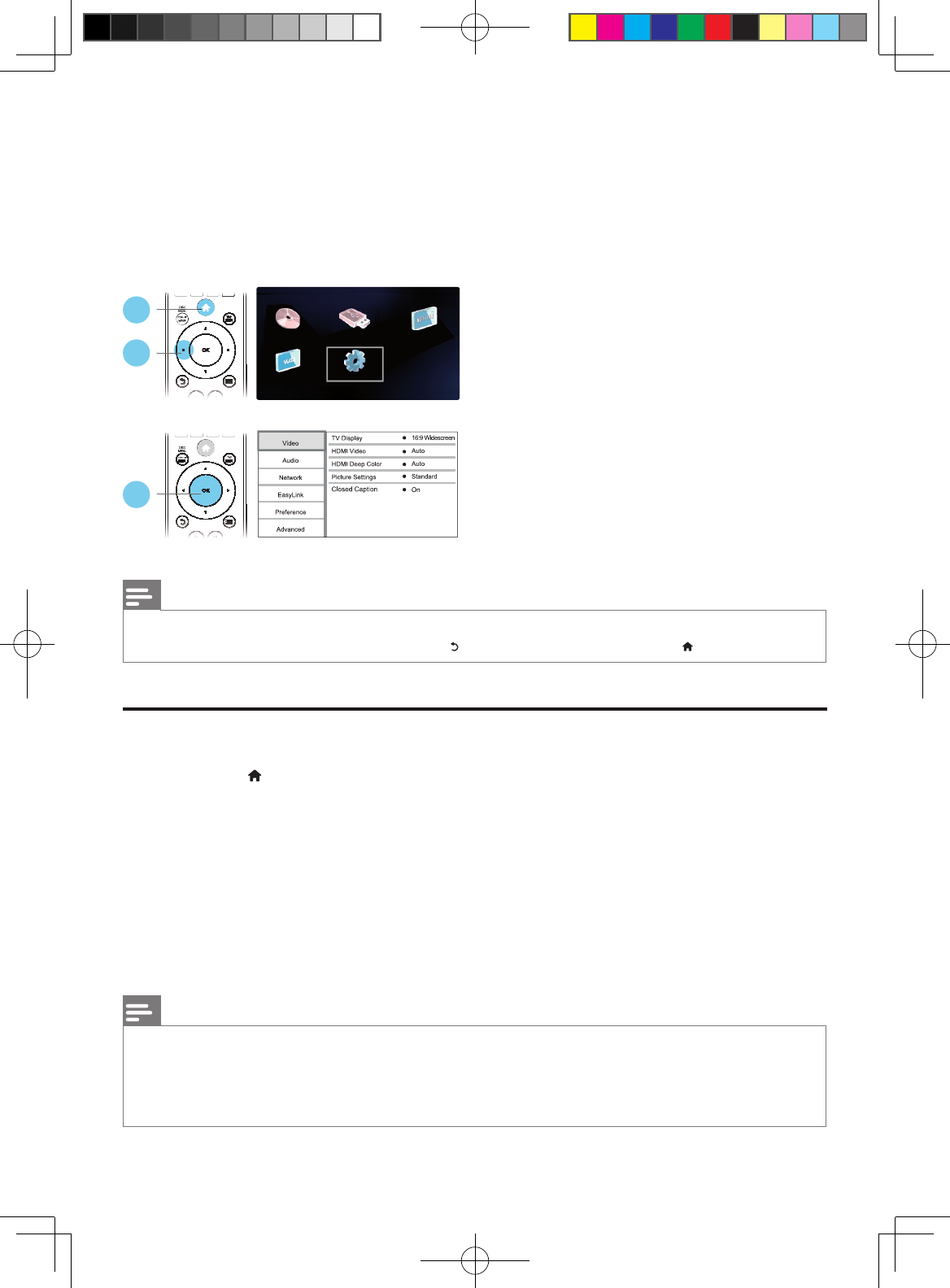
54 FR
3 Modification des réglages
Cette section est destinée à vous aider à régler les paramètres de ce lecteur.
1
2
3
Remarque
Vous ne pouvez pas modifier les options de menu grisées. •Pour retourner au menu précédent, appuyez sur •
. Pour quitter le menu, appuyez sur .
Image
1 Appuyez sur
.
2 Sélectionnez [Réglage] > [Video] pour afficher les options de configuration vidéo.
• [Affich. TV] : permet de choisir un format d’image adapté à l’écran du téléviseur.
• [Vidéo HDMI] : permet de sélectionner une résolution vidéo HDMI.
• [HDMI Deep Color] : permet d’afficher des teintes plus vives lorsque le contenu vidéo est
enregistré selon la technologie Deep Color et que le téléviseur prend cette caractéristique en
charge
• [Réglages image] : permet de sélectionner un réglage de couleurs prédéfini
• [Sous-titres] : permet d’activer ou de désactiver l’affichage des effets sonores dans les sous-
titres, à condition que cette fonction soit prise en charge par le disque et le téléviseur
Remarque
Lorsque vous modifiez un paramètre, assurez-vous que le téléviseur prend bien en charge le nouveau •
paramètre.
Pour les réglages HDMI, le téléviseur doit être branché sur le connecteur HDMI.
•Dans le cadre d’une connexion composite (au moyen du connecteur •VIDEO), sélectionnez une résolution
vidéo de 480i/576i ou 480p/576p dans l’option [Vidéo HDMI] pour permettre l’affichage vidéo.
BDP3406_F7_UM_V2.0.indb 54 6/10/2011 4:55:55 PM
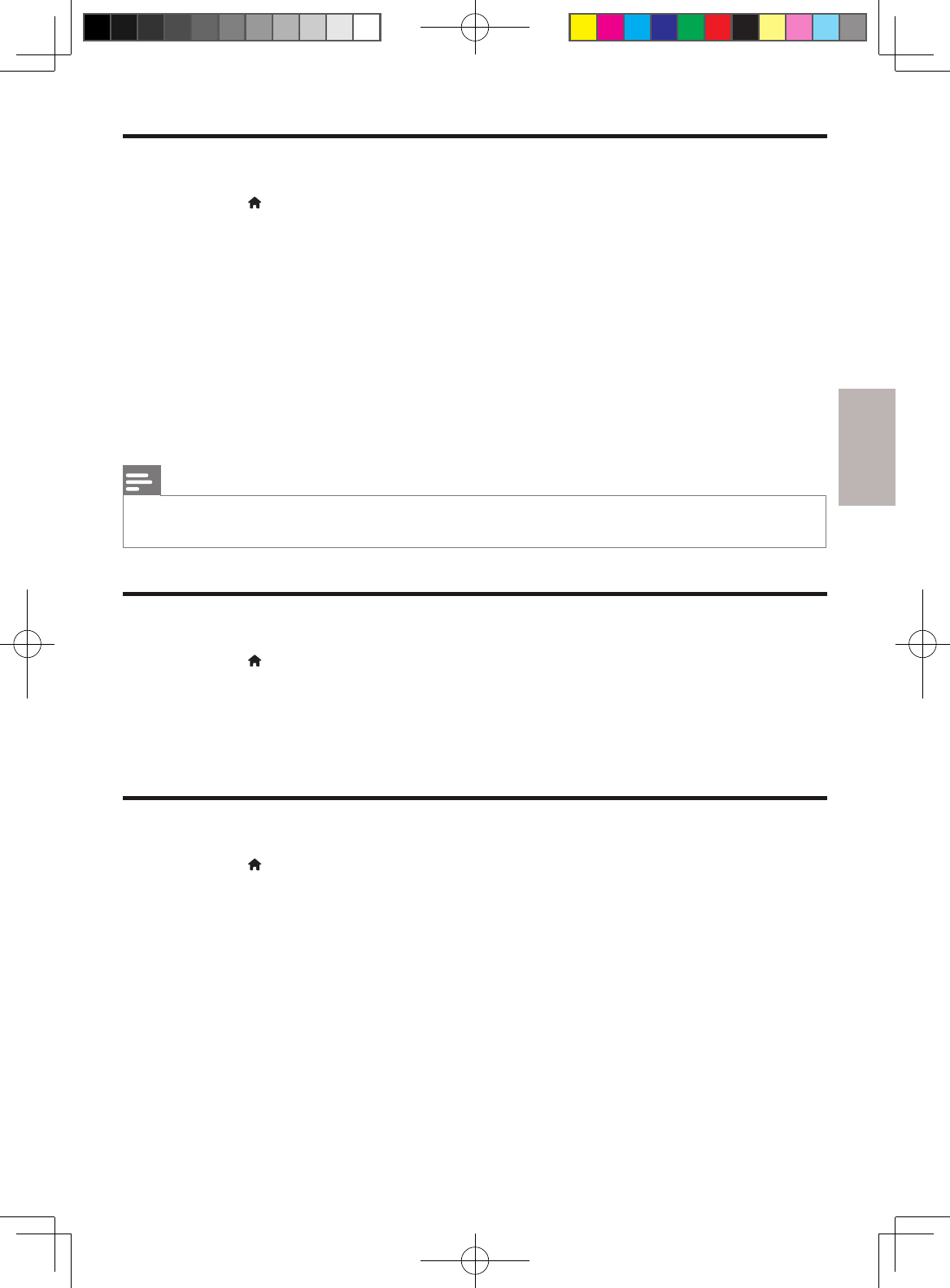
55FR
Français
Son
1 Appuyez sur
.
2 Sélectionnez [Réglage] > [Audio] pour afficher les options de configuration audio.
• [Mode Nuit] : permet de choisir entre un son discret et l’ensemble de la plage audio
dynamique. Le mode Nuit permet d’atténuer les sons forts et d’augmenter les sons doux,
comme les dialogues.
• [Neo 6] : permet d’activer ou de désactiver des effets sonores ambiophoniques qui sont
convertis depuis le canal audio 2.0
• [Audio HDMI] : permet de définir un format audio HDMI dans le cadre d’une connexion HDMI
• [Audio numérique] : permet de choisir un format de sortie audio lorsque ce lecteur est
connecté au moyen d’un connecteur coaxial numérique
• [Échantillon. PCM] : permet de choisir un taux d’échantillonnage pour la sortie du son PCM
lorsque ce lecteur est connecté au moyen d’un connecteur coaxial numérique
Remarque
Pour les réglages HDMI, le téléviseur doit être branché sur le connecteur HDMI. •Le mode Nuit n’est disponible que sur les disques Blu-ray et les DVD avec encodage Dolby. •
Réseau (installation, état...)
1 Appuyez sur
.
2 Sélectionnez [Réglage] > [Network] pour afficher les options de configuration réseau.
• [Installation du réseau] : permet de lancer l’installation réseau filaire ou sans fil
• [Afficher les paramètres réseau] : affiche l’état du réseau en cours
• [Afficher les paramètres sans fil] : affiche l’état Wi-Fi en cours
Préférences (langue, contrôle parental...)
1 Appuyez sur .
2 Sélectionnez [Réglage] > [Preference] pour afficher les options de configuration des
préférences.
• [Langue menu] : permet de sélectionner la langue des menus à l’écran
• [Audio] : permet de sélectionner la langue audio de la vidéo
• [Sous-titres] : permet de sélectionner la langue des sous-titres de la vidéo
• [Menu disque] : permet de sélectionner la langue d’un disque vidéo
• [Contrôle parental] : permet de restreindre l’accès aux disques encodés avec une cote. Pour
accéder aux options de restrictions, entrez le code «0000». Pour lire tous les disques peu
importe leur cote, sélectionnez le niveau 8.
• [Économiseur d’écran] : permet d’activer ou de désactiver l’économiseur d’écran. S’il est activé,
l’écran se met en veille après 10 minutes d’inactivité (en mode pause ou arrêt, par exemple).
BDP3406_F7_UM_V2.0.indb 55 6/10/2011 4:55:55 PM
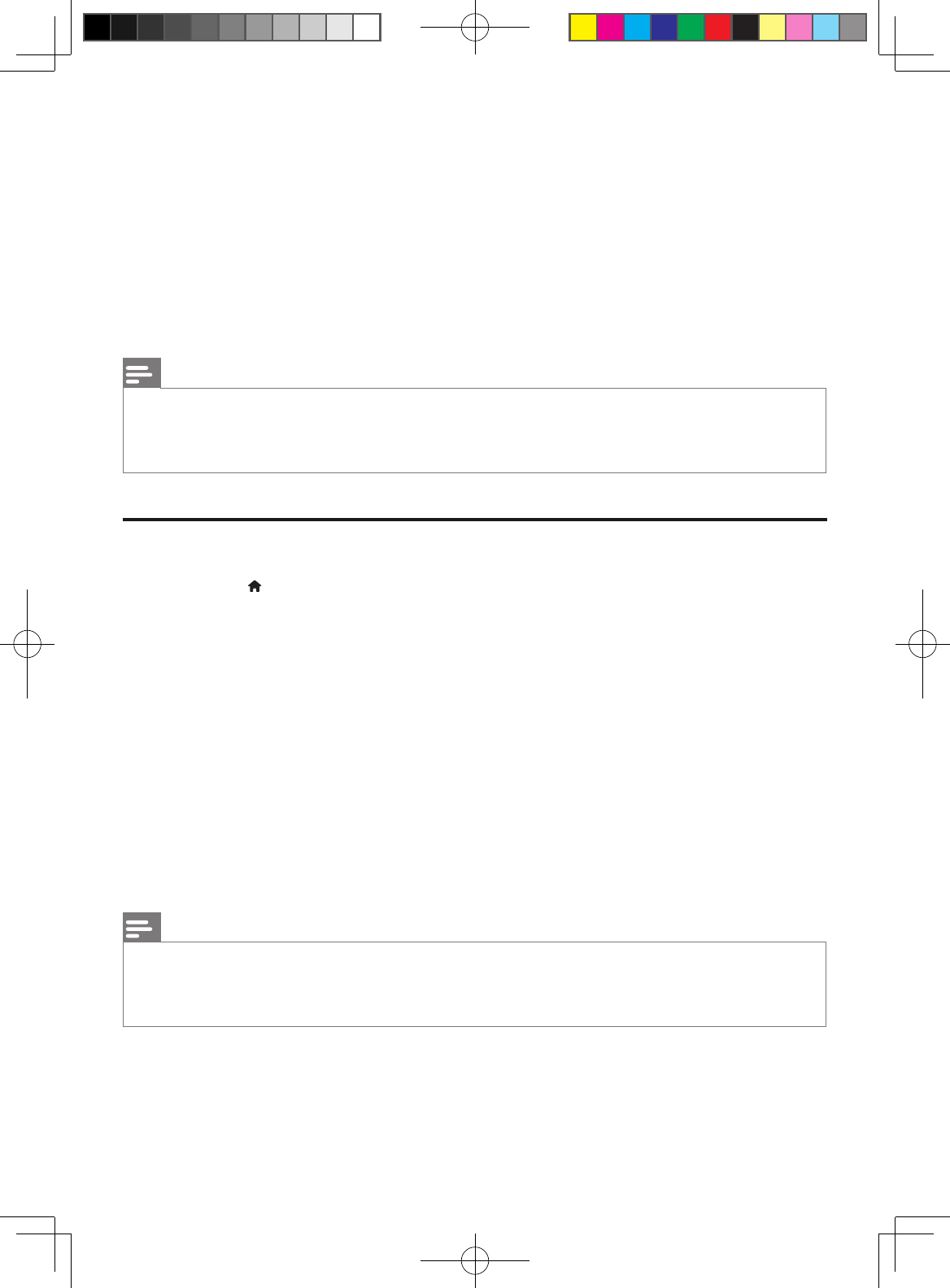
56 FR
• [Reposit. auto. sous-titres] : permet d’activer ou de désactiver le repositionnement des sous-
titres. Lorsque cette fonction, offerte par certains téléviseurs Philips seulement, est activée, les
sous-titres sont ajustés automatiquement à l’écran.
• [Modifier mt passe] : permet de définir ou de modifier un mot de passe pour un disque
restreint. Si vous n’avez pas défini de mot de passe ou que vous l’avez oublié, entrez «0000».
• [Afficheur] : permet de régler la luminosité de l’afficheur du lecteur
• [Veille auto.] : permet d’activer ou de désactiver la veille automatique. Si cette option est
activée, le lecteur se met en veille après 30 minutes d’inactivité (en mode pause ou arrêt, par
exemple).
• [VCD PBC] : permet d’afficher ou d’ignorer le menu de contenu des disques VCD et SVCD.
Remarque
Si votre langue préférée n’est pas disponible pour les menus, l’audio ou les sous-titres du disque, vous •pouvez sélectionner [Autres] dans les options et entrer un code de langue à 4 chiffres figurant au dos de ce
manuel d’utilisation.
Si vous choisissez une langue non disponible sur le disque, ce lecteur utilise la langue par défaut du disque.
•
Options avancées (sécurité BD-Live, libération de la mémoire...)
1 Appuyez sur .
2 Sélectionnez [Réglage] > [Avancée] pour afficher les options de configuration avancées.
• [Sécurité BD-Live] : permet de restreindre l’accès au contenu BD-Live (sur les disques BD-Live
non destinés à la revente, créés par l’utilisateur seulement)
• [Mise à jour logicielle] : permet de procéder à une mise à jour logicielle depuis un réseau ou un
dispositif de stockage USB
• [Effacer mémoire] : supprime du dispositif de stockage USB le contenu BD-Live téléchargé
précédemment. Un dossier BUDA est créé automatiquement pour le stockage du contenu
BD-Live téléchargé.
• [Code DivX® VOD] : affiche le code d’enregistrement ou de désenregistrement DivX® de ce
lecteur
• [NSE Netflix] : affiche le numéro de série électronique (NSE) de ce lecteur
• [Désactivation] : annule l’activation Netflix ou Vudu de ce lecteur
• [Info version] : affiche la version logicielle de ce lecteur
• [Restaurer param. par déf.] : rétablit les paramètres d’usine par défaut de ce lecteur
Remarque
Vous ne pouvez pas interdire l’accès Internet des disques Blu-ray vendus dans le commerce. •Avant d’acheter des vidéos DivX et de les lire sur ce lecteur, enregistrez ce dernier à l’adresse www.divx. •com à l’aide de votre code DivX VOD.
Vous ne pouvez pas réinitialiser les réglages par défaut du contrôle parental.
•
BDP3406_F7_UM_V2.0.indb 56 6/10/2011 4:55:55 PM
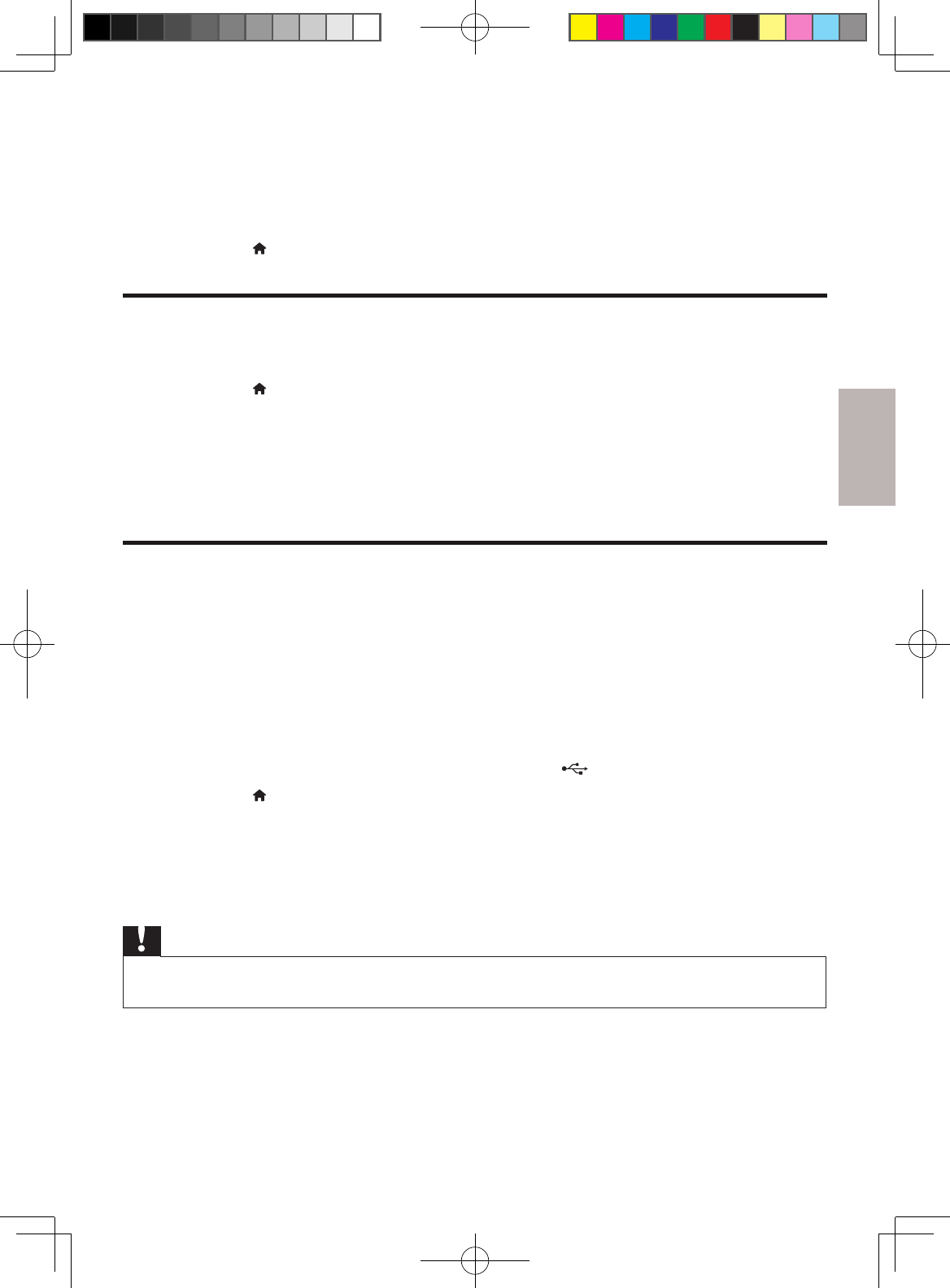
57FR
Français
4 Mise à jour logicielle
Avant de mettre à jour le logiciel de ce lecteur, vérifiez la version courante :
Appuyez sur •
, sélectionnez [Réglage] > [Avancée] > [Info version], puis appuyez sur OK.
Mise à jour logicielle sur Internet
1 Connectez ce lecteur à Internet (voir la rubrique «Configuration d’un réseau»).
2 Appuyez sur et sélectionnez [Réglage].
3 Sélectionnez [Avancée] > [Mise à jour logicielle] > [Réseau].
Si une mise à niveau est détectée, vous êtes invité à lancer la mise à jour. »
4 Suivez les instructions qui s’affichent à l’écran du téléviseur.
Une fois la mise à jour terminée, ce lecteur s’éteint puis se rallume automatiquement. »
Mise à jour logicielle par USB
1 Pour connaître la version la plus récente du logiciel, visitez le site www.philips.com/support.
Cherchez votre modèle et cliquez sur «Logiciels et pilotes».•
2 Téléchargez le logiciel sur un dispositif de stockage USB.
a Décompressez le fichier téléchargé et vérifiez que le dossier décompressé s’appelle bien
«UPG_ALL».
b Placez le dossier «UPG_ALL» dans le répertoire racine.
3 Branchez le dispositif de stockage USB sur le connecteur
(USB) de ce lecteur.
4 Appuyez sur et sélectionnez [Réglage].
5 Sélectionnez [Avancée] > [Mise à jour logicielle] > [USB].
Si une mise à niveau est détectée, vous êtes invité à lancer la mise à jour. »
6 Suivez les instructions qui s’affichent à l’écran du téléviseur pour mettre le logiciel à jour.
Une fois la mise à jour terminée, ce lecteur s’éteint puis se rallume automatiquement. »
Mise en garde
Ne coupez pas l’alimentation et ne retirez pas votre dispositif de stockage pendant la mise à jour logicielle, •
car vous pourriez endommager votre lecteur.
BDP3406_F7_UM_V2.0.indb 57 6/10/2011 4:55:56 PM
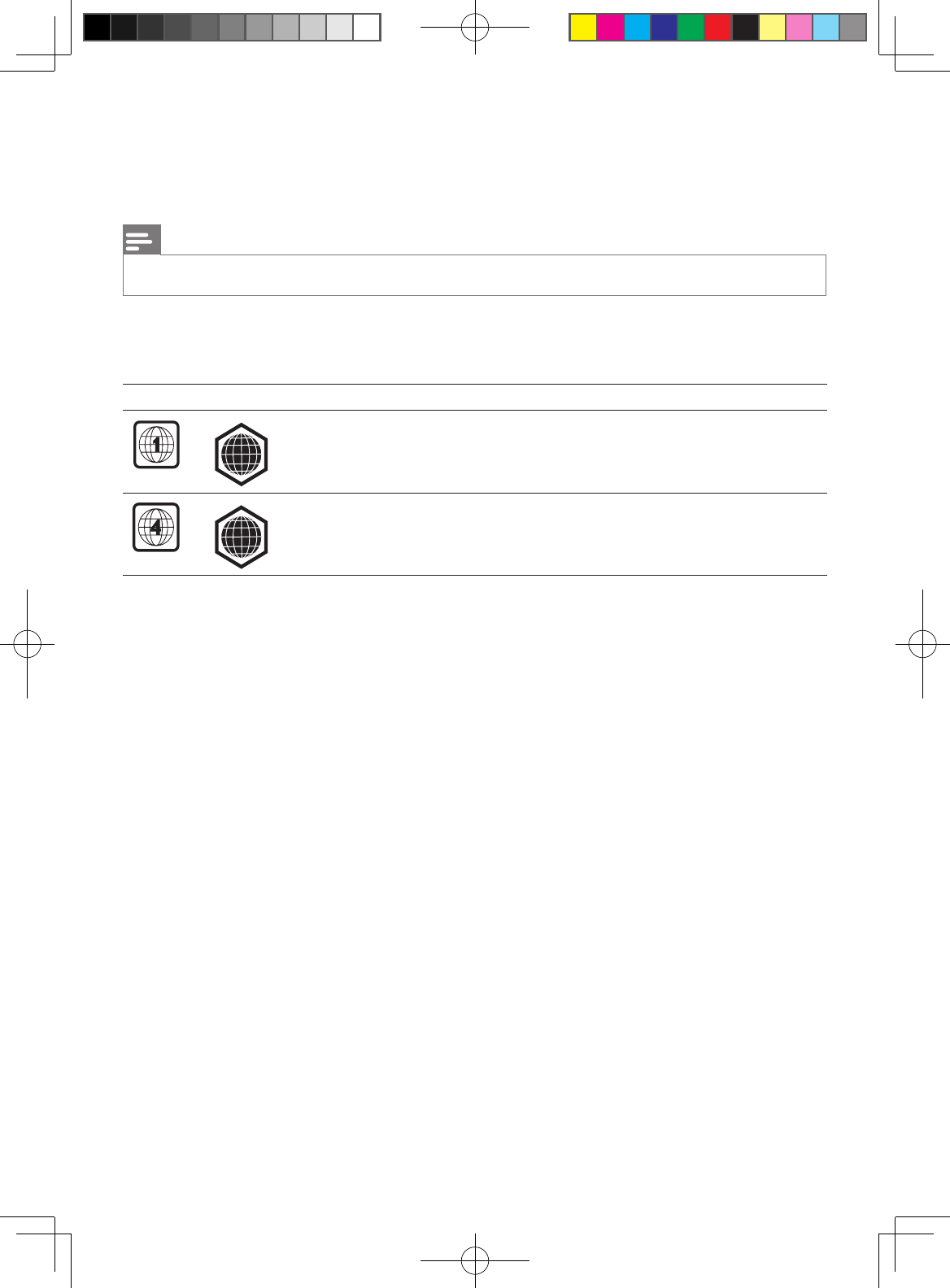
58 FR
5 Spécifications
Remarque
Les caractéristiques sont susceptibles d’être modifiées sans préavis. •
Code de région
Ce lecteur peut lire les disques dont les codes de région correspondent à ceux indiqués sur son
panneau arrière.
DVD Blu-ray Pays
A
États-Unis et Canada
A
Amérique latine
Supports compatibles
Blu-ray•
DVD-Video, DVD+R/+RW, DVD-R/-RW, DVD+R/-R DL (double couche)•
VCD/SVCD•
CD audio, CD-R/CD-RW, contenu MP3, contenu WMA, fichiers JPEG•
Contenu DivX (Ultra)/DivX Plus HD, MKV•
Dispositif de stockage USB•
Format de fichier
Vidéo : .avi, .divx, .mp4, .mkv•
Audio : .mp3, .wma, .wav•
Photo : .jpg, .gif, .png•
Vidéo
Système TV : PAL/NTSC•
Sortie vidéo composite : 1 V crête à crête (75 ohm)•
Sortie HDMI : 480p, 576p, 720p, 1080i, 1080p, 1080p24•
Audio
Sortie analogique deux canaux•
Audio avant gauche-droite : 2 V eff. (> 1 kOhm)•
Sortie numérique : 0,5 V crête à crête (75 ohm)•
Coaxial•
Sortie HDMI•
Taux d’échantillonnage :•
MP3 : 32 kHz, 44,1 kHz, 48 kHz•
WMA : 44,1 kHz, 48 kHz•
BDP3406_F7_UM_V2.0.indb 58 6/10/2011 4:55:57 PM
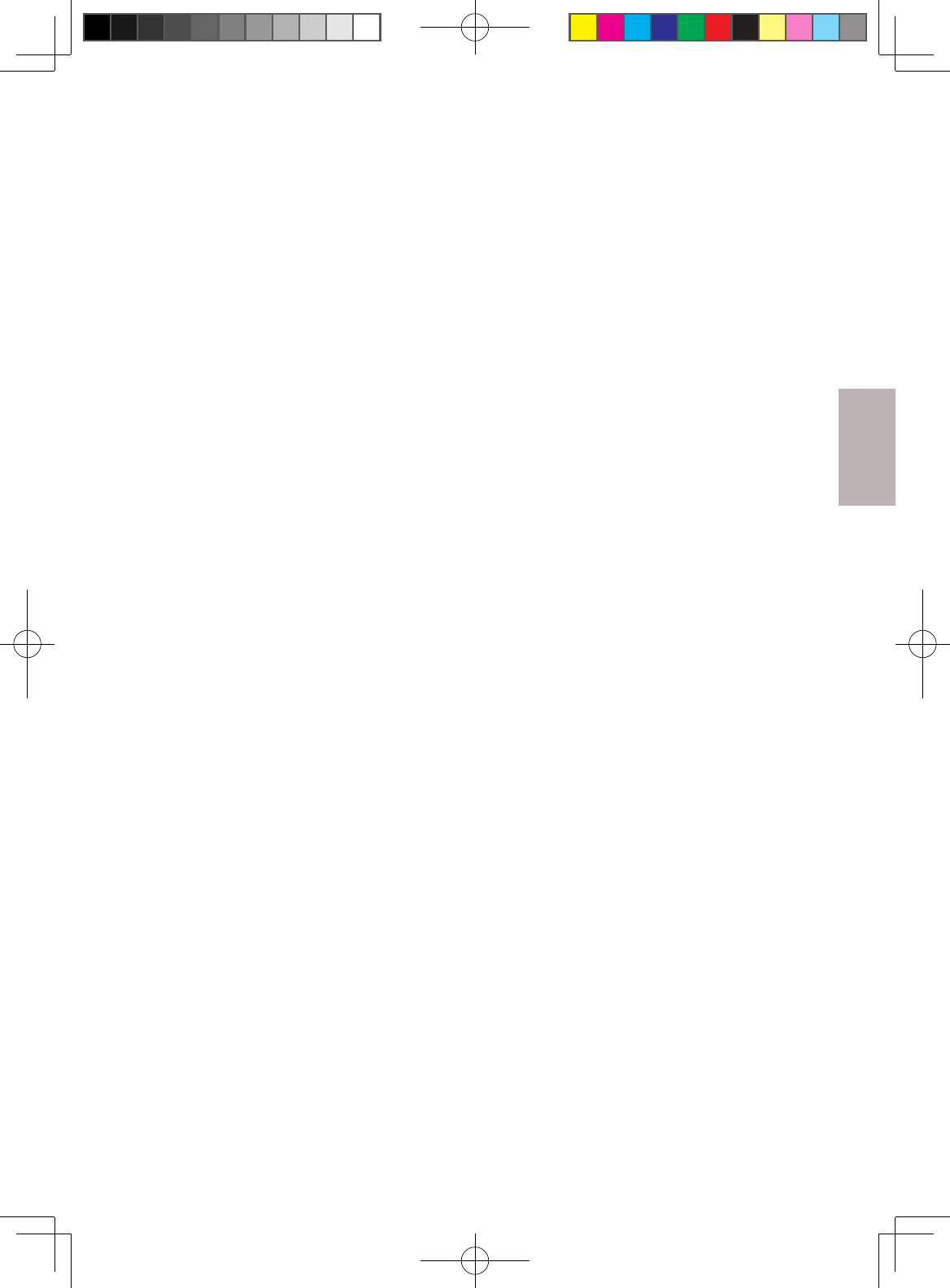
59FR
Français
Débit binaire constant :•
MP3 : 112 kbit/s – 320 kbit/s•
WMA : 48 kbit/s – 192 kbit/s•
USB
Compatibilité : Hi-Speed USB (2.0)•
Classe prise en charge : UMS (stockage de masse USB)•
Système de fichiers : FAT16, FAT32•
Disques durs portatifs pris en charge : une source d’alimentation externe peut être nécessaire•
Unité principale
Alimentation nominale : c. a. 110 – 127 V~, 50 Hz – 60 Hz•
Consommation : 18 W•
Consommation électrique en mode veille : < 1 W•
Dimensions (larg. x haut. x prof.) : 435 x 41 x 195,5 mm •
Poids net : 1,47 kg•
Accessoires fournis
Télécommande•
Mode d’emploi•
Spécifications du laser
Type de laser (diode) : AlGaInN (BD), AlGaInP (DVD/CD)•
Longueur d’onde : 405 +7 nm/-7 nm (BD), 655 +10 nm/-10 nm (DVD), 790 +10 nm/-20 nm •
(CD)
Puissance de sortie : 1 mW (BD), 0,26 mW (DVD), 0,3 mW (CD)•
BDP3406_F7_UM_V2.0.indb 59 6/10/2011 4:55:57 PM
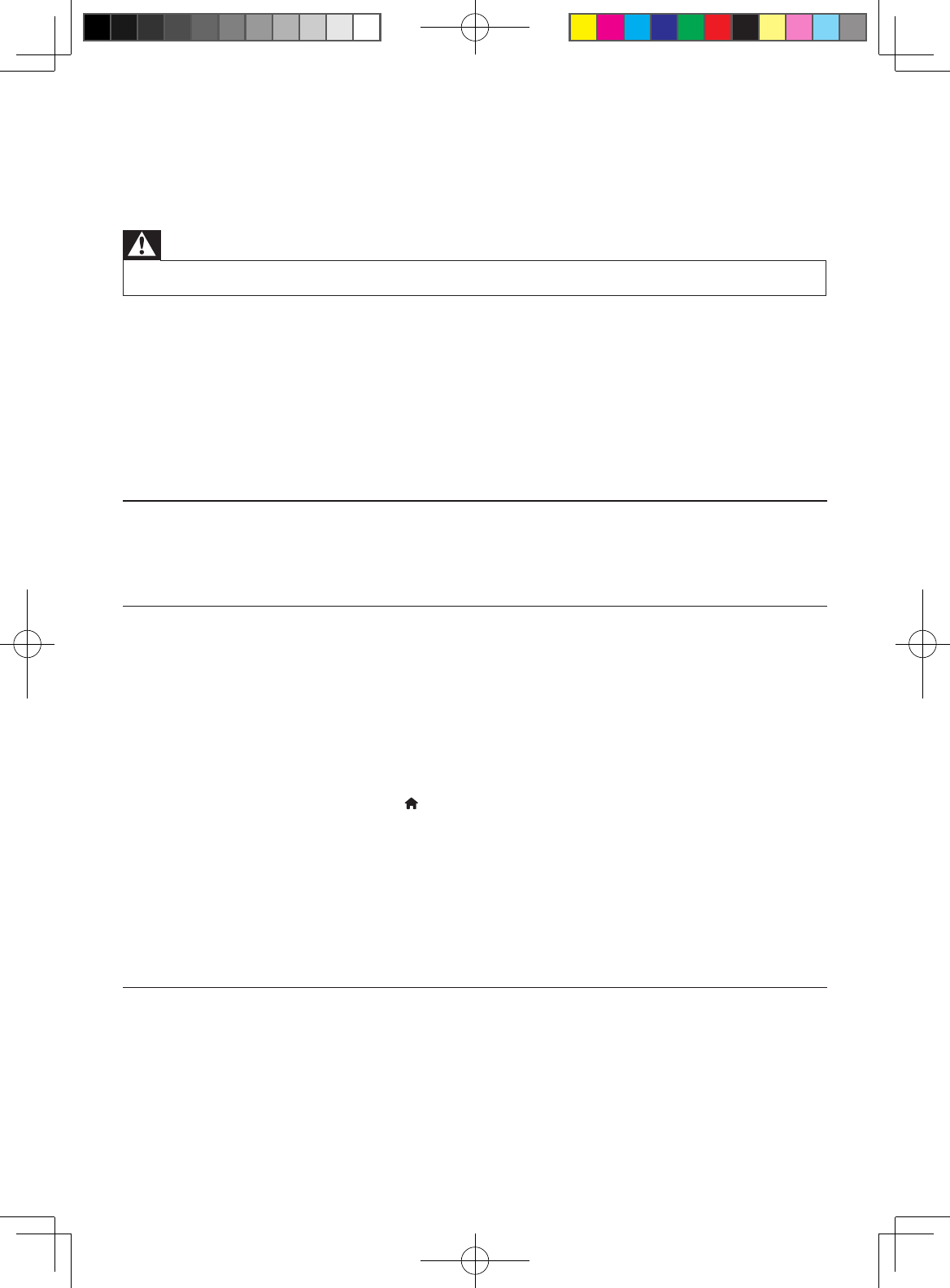
60 FR
6 Résolution de problèmes
Avertissement
Risque d’électrocution. Ne retirez jamais le boîtier du lecteur. •
Pour que votre garantie reste valide, n’essayez jamais de réparer le lecteur vous-même.
En cas de problème lors de l’utilisation de cet appareil, vérifiez les points suivants avant de faire appel
au service d’assistance. En cas de problème, visitez le site www.philips.com/welcome.
Si vous communiquez avec le centre de service à la clientèle, on vous demandera le numéro de
modèle et le numéro de série de votre appareil. Le numéro de modèle et le numéro de série se
trouvent à l’arrière de ce lecteur. écrivez ces numéros ici :
Numéro de modèle __________________________
Numéro de série ___________________________
Unité principale
Les boutons de ce lecteur ne fonctionnent pas.
Débranchez le lecteur pendant quelques minutes, puis rebranchez-le.•
Image
Aucune image
Vérifiez que le téléviseur est réglé sur la source d’entrée correspondant à ce lecteur.•
Dans le cadre d’une connexion composite au téléviseur (au moyen du connecteur • VIDEO),
sélectionnez une résolution vidéo de 480i/576i ou 480p/576p dans l’option [Vidéo HDMI]
pour permettre l’affichage vidéo.
Aucune image en connexion HDMI
Assurez-vous que le câble HDMI n’est pas défectueux. S’il l’est, procurez-vous en un nouveau.•
Sur la télécommande, appuyez sur • , puis entrez le code «731» (à l’aide des touches chiffrées)
pour rétablir l’image. Vous pouvez aussi patienter 10 secondes que l’image soit rétablie
automatiquement.
Si ce lecteur est raccordé par un câble HDMI à un dispositif d’affichage non autorisé, il est •
possible qu’il n’y ait pas de signal audio/vidéo de sortie.
Le disque ne lit pas de vidéo haute définition.
Assurez-vous que le disque contient du contenu vidéo haute définition.•
Assurez-vous que le téléviseur prend en charge les vidéos haute définition. •
Son
Aucun son ne sort du téléviseur.
Assurez-vous que les câbles audio sont bien branchés sur l’entrée audio du téléviseur.•
Vérifiez que le téléviseur est réglé sur la source d’entrée correspondant à ce lecteur.•
BDP3406_F7_UM_V2.0.indb 60 6/10/2011 4:55:57 PM